TDC BizBase XDSL. Godt i gang guide
|
|
|
- Kim Nielsen
- 8 år siden
- Visninger:
Transkript
1 TDC BizBase XDSL Godt i gang guide September 2015
2 Indhold Velkommen til TDC BizBase...3 Udvidelsesmuligheder...4 Sådan kommer du igang...6 Det tekniske udstyr, bl.a. router og skillefilter, skal installeres....6 Bredbåndsforbindelsen skal etableres fra din pc...7 Trådløs forbindelse kan etableres mellem din pc og router....7 Tjek at alting virker....7 Mail kan oprettes...7 Sådan anvender du TDC Play...8 Tekniske specifikationer Hastigheder Specifikationer på standardrouteren Installationsformer Forudsætninger for installation Ip-adresser Trådløs funktion Sikkerhed Indgående applikationer med standardrouter Indgående applikationer uden standardrouter Udgående applikationer med standardrouter Reverse DNS lookup DHCP - opsætning vedr. internet for lokalnettet på standardrouter Ændring af serveradresser (portmapninger) Opsætning af egne servere på standardrouter
3 Velkommen på TDC BizBase Tillykke med din nye bredbåndsløsning, TDC BizBase, som vi håber, du vil få stor glæde af. TDC BizBase dækker din virksomheds behov for en sikker trådløs adgang til internettet. TDC BizBase inkluderer som minimum altid følgende: En hurtig bredbåndsforbindelse baseret på ADSL, VDSL eller G.SHDSL Det fremgår af din ordrebekræftelse, præcis hvilken hastighed der er valgt. Router med fast ip-adresse Routeren gør det muligt for flere medarbejdere at benytte den samme bredbåndsforbindelse fra hver deres pc. Den faste ip-adresse sikrer, at der f.eks. kan gives adgang til de servere, som du har placeret på dit lokalnet. Routeren er konfigureret af TDC, så du skal ikke selv programmere den. Trådløs adgang Løsningen er klargjort til trådløs funktionalitet. Det betyder, at dine medarbejdere kan komme på internettet, uden at pc en skal være tilsluttet med et kabel til lokalnettet. Den trådløse adgang er i øvrigt krypteret af TDC og dermed sikret, så uvedkommende ikke kan koble sig på din virksomheds bredbåndsforbindelse. Ønsker du ikke at benytte trådløs opsætning, kan du fravælge det ved bestilling. Redundans Mobil - løsning Er der bestilt Redundans Mobil giver TDC Redundans Mobil adgang til at anvende TDC s mobildatatjenester som hel eller delvis nødforbindelse (redundans-løsningen), hvis den faste bredbåndsforbindelse til TDC s IP-net (primærforbindelsen) er ude af drift. Det indbyggede 3G/4G modem i standardrouteren sikrer dette sker automatisk. Ønsker du ikke at benytte den mobile backup mulighed, kan den fravælges ved bestillingen, eller blot undlade at sætte SIM-kort i routeren Firewall En firewall i routeren sikrer dig mod uautoriseret adgang til dine data. TDC har opsat din firewall ud fra de behov, du oplyste ved bestilling, bl.a. om virksomheden har interne servere eller ej. Servicepakke Hverdage 8-20 på fastnet og bredbåndsforbindelse og router Hvis der opstår fejl, starter fejlretning efter maksimum én time ved en Major fejl (løsningen er afbrudt eller kvalitetsmæssigt så forringet, at du er afskåret fra brug af de mest basale funktionaliteter i løsningen) og efter maksimum fire timer ved en Minor fejl (du oplever forringet kvalitet eller en begrænsning i tilgængeligheden af udbudte funktionaliteter). Det sker, uanset om fejlen ligger på din fastnet, bredbåndsforbindelse eller router. Fejlen vil være afhjulpet senest efter 10 timer ved en Major fejl, og senest efter én arbejdsdag ved en Minor fejl. 3
4 Erhvervssupport Har du spørgsmål til din løsning, kan du ringe på Mandag fredag kl til Weekend kl til Helligdage kl til Du kan fejlmelde din løsning hos Erhvervssupport hele døgnet. Fejlretning sker i henhold til den servicepakke, du har tegnet. Der ydes ikke hjælp til opsætning af eget udstyr på forbindelsen. Information om problemer i nettet eller planlagt systemarbejde kan findes her: kundeservice.tdc.dk/erhverv/driftsinformation. Mail Du har mulighed for at oprette en konto med fem adresser (10 MB, som du gratis kan udvide til 1 GB). TDC Play Hvis du anvender TDC BizBase til privat brug (f.eks. på en hjemmearbejdsplads), har du mulighed for at få adgang til ubegrænset download af musik fra TDC s online musik butik til en pc. TDC Play giver adgang til at hente og afspille musik som en del af abonnementet. Udvidelsesmuligheder Hvis dine behov ændrer sig med tiden, har du flere forskellige udvidelsesmuligheder med TDC BizBase: Hastighed Du kan vælge mellem følgende hastigheder (down-/upload) Hastighed ADSL/VDSLG.SHDSL: M: 15/1, 5/2, 512/512, 2048/512 Std.: 40/5, 10/2, 3072/512 L: 5/5, 30/5, 50/10, 60/5, 4096/768, 6144/768,10/1, 20/2, 1/1*, 2/2, 3/3 * XL: 8064/768, 8/1.3, 8/2, 20/1, 22.5/2.5 XXXL: 10/10, 20/5, 20/10, 50/5 Selvstændige hastigheder: 15/15 Mbit, 20/20 Mbit, 25/2 Mbit, 30/30 Mbit, 40/40 Mbit, 70/10 Mbit, 80/20 Mbit, 100/30 Mbit, 150/50 Mbit * Findes kun som G.SHDSL. 4
5 Servicepakke Hverdage Hverdage Alle dage Alle dage * Ugedage Ma.-fr Ma.-fr. Ma.-sø. Ma.-sø. Periode Reaktion Major fejl 3 timer 1 time 1 time 30 min. Reaktion Minor fejl 8 timer 4 timer 4 timer 2 timer Max fejlafhjælp.tid Major 1 arb.dag 10 timer 8 timer 4 timer Max fejlafhjælp.tid Minor 2 arb.dage 1 arb.dag 1 arb.dag 1 arb.dag * Hverdage 8-20 er inkluderet. Udvidet service Hvis du køber udvidet service, er det vigtigt, at du har den samme servicepakke på både fastnet, router og bredbånd, så hele løsningen er dækket ind. Proaktiv overvågning Ønsker du, at TDC løbende overvåger forbindelsen og udstyret, skal du tilkøbe Proaktiv Overvågning. Døgnet rundt kontakter vi BizBase-udstyret, og modtager vi ikke svar, igangsætter vi fejlretning på linje eller udstyr. TDC Bredbåndstelefoni Bredbåndstelefoni giver dig mulighed for at foretage telefonsamtaler over bredbåndsforbindelsen med stort set de samme funktioner og services som en almindelig fastnettelefon. Quality of Service (QoS) reserverer en del af båndbredden på forbindelsen til tale. Det betyder, at almindelig internettrafik som surfing, downloads, s mv. ikke forstyrrer samtalen. Quality of Service Hvis du selv ønsker at stå for ip-telefoni, kan TDC levere en kanal med Quality of Service, så det sikres, at ip-telefonien prioriteres højest og dermed har den rette kvalitet. TDC Scale Løsningen er designet til virksomheder med flere lokationer/hjemmearbejdspladser, som har eget lukket virksomhedsnetværk (MPLS). Der vil kunne føres samtaler, med alle også selvom modparten ringer via fastnet. Samtaler der foretages inden for virksomhedens forskellige lokationer, er gratis. Løsningen er inkl. Quality of Service, så du er sikret den rette kvalitet. Du kan få alle dine eksisterende telefonnumre med til TDC Scale-løsningen. Trafikstatistik Ønsker du løbende at holde øje med, hvor meget din forbindelse er belastet, kan du abonnere på Trafikstatistik. Priser på udvidelsesmulighederne kan du få oplyst ved at ringe til TDC på
6 Sådan kommer du i gang I det følgende finder du en beskrivelse af, hvordan du aktiverer de forskellige elementer i din TDC BizBase. I beskrivelsen henvises der til en brugervejledning for routeren. Brugervejledningen ligger sammen med din router, som du får tilsendt med posten eller udleveret af vores tekniker på installationsdagen. Det afhænger af den valgte installationsform. Brev med ip-adresser Du kan have behov for at få oplyst den tildelte ip-adresse, hvis du ikke vil anvende vores standardrouter, eller hvis du f.eks. har et domænenavn, som skal pege ind på din egen server. Du kan derfor vælge, om du vil have ip-brevet sendt pr. , pr. post til brugeradressen eller begge dele. Hvis du ikke har behov at kende ip-adressen, kan du også vælge ikke at få ip-brev. For at komme i gang med din TDC BizBase skal du igennem følgende trin: Det tekniske udstyr, bl.a. router og skillefilter, skal installeres Der findes to forskellige installationsformer, Godt I Gang og Gør Det Selv. Det fremgår af din ordrebekræftelse, hvilken installationsform der er valgt. Begge installationsformer og krav hertil er detaljeret beskrevet i afsnittet Tekniske specifikationer/ Installationsformer i denne brochure. Eksisterende bredbåndskunde hos TDC? Er du eksisterende bredbåndskunde hos TDC, og har du skiftet til TDC BizBase, er det muligt, at du skal have installeret en ny router. Det vil fremgå af din ordrebekræftelse, hvis du skal have udskiftet din router. Vær opmærksom på, at der på dagen for den nye installation vil ske en kortvarig afbrydelse af din bredbåndsforbindelse. For dig, som har købt en Godt I Gang-installation Har du valgt en Godt I Gang-installation, får du besøg af en tekniker på den dato, der er skrevet i din ordrebekræftelse. Teknikeren medbringer skillefilter og trådløs router, sætter alt udstyret op og tester linjen. Teknikeren installerer også trådløs adgang på én pc. Du sørger selv for tilslutning til lokalnet og konfiguration af din pc. TDC s standardrouter har indbygget modem (dog ikke ved G.SHDSL, hvor modem altid leveres separat). Hvis du har valgt at anvende en anden router, eller skal anvende statisk fast ip-adresse, sender TDC et særskilt modem til dig. Der skal være 230 V strøm tilgængelig på det sted, hvor bredbåndsforbindelsen skal installeres. For dig, som har købt en Gør Det Selv-installation Har du valgt en Gør Det Selv-installation, sender vi skillefilter og trådløs router med posten, hvorefter du selv installerer udstyret ud fra den medfølgende brugervejledning. Har du brug for tekniske specifikationer om routeren, inden du modtager den, fremgår de også af afsnittet Tekniske specifikationer/specifikationer på standard 6
7 routeren i denne brochure. Routerens firewall er allerede opsat af TDC, så her skal du intet foretage dig selv. Bredbåndsforbindelsen skal etableres fra din pc Afsnittet Opsætning til Windows i routerens brugervejledning beskriver, hvordan du sætter din pc op til at kommunikere med din nye router. Mere præcist beskriver afsnittet, hvordan pc en sættes op til automatisk at hente ip-adresser og navneserveradresse (DHCP). Afsnittet Opsætning af browser i routerens brugervejledning beskriver, hvordan du opsætter din pc til at oprette forbindelse til internettet. Trådløs forbindelse kan etableres mellem din pc og router Det er valgfrit, om du vil etablere den trådløse forbindelse mellem din router og pc. Afsnittet Trådløs forbindelse fra TDC HomeBox til pc/opsætning af den trådløse adgang i routerens brugervejledning beskriver, hvordan du får aktiveret den trådløse adgang. I den forbindelse skal du bla. anvende dette link til TDC s selvbetjeningsunivers: tdc.dk/tts, hvor du kan hente dine trådløse konfigurationsoplysninger. Af din ordrebekræftelse under Din ordre omfatter fremgår det, om du har valgt WEP- eller WPA-kryptering til aktivering af den trådløse forbindelse. Bemærk, at kablet fra routeren skal tilsluttes pc en, mens du får aktiveret den trådløse forbindelse, og at man i nogle tilfælde skal fjerne kablet igen, før den trådløse forbindelse virker. Du bør også være opmærksom på, at den trådløse rækkevidde er begrænset til ca. 30 meter indendørs (dog kortere ved jern-/betonmure). Du kan læse mere om installation af trådløs forbindelse i afsnittet Tekniske specifikationer/ Trådløs funktion i denne brochure. TDC Redundans Mobil Routern skifter automatisk til Mobil Backup, såfremt den primære forbindelse afbrydes, og tilsvarende skiftes automatisk tilbage til primær forbindelse når den etableres igen. TDC Redundans Mobil leveres med adgang til 2G, 3G og 4G mobil-nettet, og indeholder 10 GB data. Overskrides den aftalte datamængde, takseres forbruget ikke, men hastigheden nedsættes til 256 kbit/s (download). Ubrugte Mbyte overføres ikke til den efterfølgende måned. Der er ikke mobil backup af eventuelle VPN MPLS forbindelser og den kan ikke anvendes som accesforbindelse til kundens eventuelle ip-telefoniløsning eller alarmforbindelse. Ved skift til den mobile forbindelse, vil der ske skift af IP adresse. 7
8 Meddel straks TDC, hvis TDC Mobil Redundans-routeren eller det udleverede SIM-kort bortkommer, med henblik på tyverispærring af SIM-kortet. Tjek at alting virker Routerens brugervejledning beskriver, hvordan du kontrollerer tilslutningen. Mail kan oprettes Den medfølgende -konto kan f.eks. anvendes til privat brug på en hjemmearbejdsplads. Registrering af abonnement (herunder oprettelse af konto) For at anvende den medfølgende -konto skal du registrere dit abonnement. Dette kan du gøre på linket tdc.dk/i gang. Din adgang til til Mail afhænger af om du har en hjemmearbejdsplads (ejet og betalt af din arbejdsgiver), eller du har en egentligt virksomheds forbindelse. Hjemmearbejdsplads Brug linket Opret et TDC Login og følg vejledningen på hjemmesiden.til registreringen skal du bruge dit 9-cifrede kontonummer samt installationsnummer (EMxxxxxx eller telefonnr.), som står nævnt i din ordrebekræftelse. Virksomhedskunde Som egentlig virksomhedskunde skal du anvende linket Registrer dig online og følg vejledningen på hjemmesiden. Her skal du bruge det kundenummer på 12 cifre og tilhørende password som fulgte med din ordrebekræftelse. Sådan anvender du mail og webmail Når du har registreret dit abonnement og fået dit TDC Log-in, kan du få adgang til din indbakke via tdconline.dk/mail. Du kan også læse dine mails med et almindeligt mailprogram, som installeres på din pc. Det er muligt at få i alt 1 GB uden beregning. Sådan kommer du igang med TDC Play Medfølgende dit abonnement følger også adgang til TDC PLAY til privat anvendelse. Jævnfør vilkår for TDC PLAY må musikken ikke anvendes erhvervsmæssigt eller til offentlig brug. Du kan få adgang til TDC Play ved at gå ind på linket tdc.dk/i gang. Og følg vejledningen på hjemmesiden. Bemærk at der er forskel på, om du er hjemmearbejdspladsbruger (forbindelse ejet og betalt af din arbejdsgiver) eller har en egentlig virksomheds forbindelse. Hjemmearbejdsplads Brug linket Opret et TDC Login og følg vejledningen på hjemmesiden. Til registreringen skal du bruge dit 9-cifrede kontonummer samt installationsnummer (EMxxxxxx eller telefonnr.), som står nævnt i din ordrebekræftelse. 8
9 Virksomhedskunde Som egentlig virksomhedskunde skal du anvende linket Se hjælp til Play-adgang og følg vjeledningen på hjemmesiden. Til registreringen skal du bruge dit 9-cifrede kontonummer samt installationsnummer (EMxxxxxx eller telefonnr.), som står nævnt i din ordrebekræftelse. Proaktiv overvågning Hvis du har tilkøbt Proaktiv overvågning, vil overvågningen af forbindelsen og det tilhørende udstyr være opsat, og overvågningen vil være i gang med det samme. Du skal ikke foretage dig noget i den forbindelse. For at undgå falske alarmer beder vi dig sikre, at det leverede udstyr altid er tilsluttet strøm. Tekniske specifikationer I dette afsnit finder du uddybende tekniske specifikationer, primært beregnet til netværksadministratorer eller til dem, der bistår virksomheden med opsætning og konfiguration af lokalnet. Standardrouteren er en ikke-navngiven router, og TDC garanterer, at routeren som minimum har nedenstående funktionaliteter. TDC forbeholder sig ret til at bytte en defekt router med en anden router, der opfylder de samme funktionaliteter. 1. Hastigheder Aktuel downloadhastighed afhænger af belastningen på følgende elementer: Pc Lokalt netværk Router og/eller firewall Accesforbindelse TDC s ip-netværk Andre udbyderes ip-netværk Accesforbindelser til servere på nettet Servere Jo længere afstanden fra brugeradressen til nærmeste central er, jo lavere hastighed kan der opnås, og især de høje upstreamhastigheder på bredbåndsforbindelsen kan være svære at realisere. Maksimal båndbredde Maksimal båndbredde sikrer den bedst mulige båndbredde til prisen. Når linjen leveres, indstiller hastigheden sig automatisk til den bedst mulige, som de fysiske forhold tillader. Der garanteres en minimumsbåndbredde for at sikre, at der leveres en ydelse, der er bedre end nærmeste lavere hastighed. Minimumsbåndbredder fremgår af skemaet på næste side. Maksimal båndbredde leveres som standard og er den løsning, der kan give højst mulig downstreamhastighed. 9
10 ADSL/VDSL Båndbredde Minimumsbåndbredde M: 512/512 Kbit 512/128 Kbit 2048/512 Kbit 2048/128 Kbit 5/2 Mbit 2048/512 Kbit 15/1 Mbit 10240/512 Kbit Std.: 3072/512 Kbit 2048/256 Kbit 10/2 Mbit 5120/512 Kbit 40/5 Mbit 30720/2048 Kbit L: 2/2 Mbit 2048/1024 Kbit 4096/768 Kbit 2048/256 Kbit 5/5 Mbit 3072/2048 Kbit 6144/768 Kbit 4096/256 Kbit 10/1 Mbit 8064/512 Kbit 20/2 Mbit 10240/512 Kbit 30/5 Mbit 15360/3072 Kbit 50/5 Mbit 30000/5000 Kbit 60/5 Mbit 40000/5120 Kbit XL: 8064/768 Kbit 4096/512 Kbit 8/1,3 Mbit 4096/896 Kbit 8/2 Mbit 4096/1024 Kbit 20/1 Mbit 10240/512 Kbit 22,5/2,5 Mbit 10240/512 Kbit XXXL: 10/10 Mbit 5056/5056 Kbit 20/5 Mbit 15360/2048 Kbit 20/10 Mbit 10240/5056 Kbit 50/5 Mbit 25024/2048 Kbit 15/15: 15/15 Mbit 10240/10240 Kbit 20/20: 20/20 Mbit 10240/10240 Kbit 30/30 Mbit: 30/30 Mbit 21000/21000 Kbit 40/40 Mbit: 40/40 Mbit 31000/31000 Kbit 70/10 Mbit: 70/10 Mbit 40000/10240 Kbit 80/20 Mbit: 80/20 Mbit 50000/10000 Kbit 100/30 Mbit: 100/30 Mbit 80000/21000 Kbit 150/50 Mbit: 150/50 Mbit /31000 Kbit Vær opmærksom på, at ca. 15 % af hastigheden anvendes til datastyring. 10 Garanteret båndbredde Ved garanteret båndbredde indstiller linjen sig automatisk til den hastighed, TDC har bekræftet. Hvis de tekniske forhold for forbindelsen under etableringen viser sig at være sådan, at den ønskede hastighed ikke kan opnås, afvises bestillingen. Hvis det viser sig, at en lavere hastighed kan opnås, foreslås denne som alternativ. Garantien
11 betyder, at der leveres den bestilte hastighed inkl. protokoloverhead. Såfremt den bestilte hastighed ikke kan leveres, eller den forringes med tiden, så stopper linjen og skal fejlmeldes. På maksimal båndbredde indstiller linjen sig derimod automatisk. ADSL/VDSL/G.SHDSL: Båndbredde Minimumsbåndbredde M: 512/512 Kbit 512/512 Kbit 2048/512 Kbit 2048/512 Kbit 5/2 Mbit 5120/2048 Kbit 15/1 Mbit 15360/896 Kbit Std.: 3072/512 Kbit 3072/512 Kbit 10/2 Mbit 10240/2048 Kbit 40/5 Mbit 45000/5056 Kbit L: 1/1* Mbit 1152/1152 Kbit 2/2 Mbit 2048/2048 Kbit 2/2* Mbit 2304/2304 Kbit 3/3* Mbit 3072/3072 Kbit 4096/768 Kbit 4096/768 Kbit 5/5 Mbit 5056/5056 Kbit 5/5* Mbit 5120/5120 Kbit 6144/768 Kbit 6144/768 Kbit 10/1 Mbit 10240/896 Kbit 20/2 Mbit 20480/2048 Kbit 30/5 Mbit /5056 Kbit 50/10 Mbit 50000/10240 Kbit XL: 8064/768 Kbit 8064/768 Kbit 8/1,3 Mbit 8064/1280 Kbit 8/2 Mbit 8064/2048 Kbit XXXL: 20/5 Mbit 20480/5056 Kbit 10/10 Mbit 10272/10272 Kbit 10/10* Mbit 10240/10240 Kbit 20/10 Mbit 20480/10240 Kbit 15/15: 15/15* Mbit 15360/15360 Kbit 20/20: 20/20 Mbit 20512/20512 Kbit 20/20* Mbit 20480/20480 Kbit 30/30: 30/30 Mbit 30000/30000 Kbit 40/40: 40/40 Mbit 40000/40000 Kbit 70/10: 70/10 Mbit 71680/10240 Kbit 80/20: 80/20 Mbit 80000/20000 Kbit 100/30: 100/30 Mbit /30000 Kbit 150/50: 150/50 Mbit /50000 Kbit * Kan kun leveres på G.SHDSL. Vær opmærksom på, at ca. 15 % af hastigheden anvendes til datastyring. 11
12 2. Specifikationer på standardrouteren De angivne specifikationer er generelle minimumsspecifikationer. En WAN-port 10/100/1000 Mbit på RJ-11-stik Fire LAN-Ethernet-porte med minimum 10/100/1000 Mbit på RJ-45-stik En WAN-ip-adresse. En DHCP-tildelt fast ip-adresse på WAN-siden Routning af ip-pakker mellem virksomhedens lokalnet og TDC s ip-net Private ip-adresser på LAN-siden iht. RFC 1918 Der er etableret NAT (Network Address Translation) og PAT (Port Address Translation) mellem LAN- og WAN-interfacene DHCP-server er etableret i routeren på LAN-interfacet Ændring af routerens konfiguration foretages af TDC via managementsystem mod betaling Strømforbrug: 20 Watt (målt med xdsl bonding, 1 telefoni port aktiv, 2 trådløse netværk og 5 switch porte aktive); Idle state: 13 Watt; Slukket maks. 0,29 Watt. Overholder Code of Conduct on Energy Consumption of Broadband Equipment version 5.0 Der tildeles ikke officielle ip-adresser på routerens LAN-side Der tildeles ikke yderligere officielle ip-adresser på WAN-siden Mobil specifikationer for Business Router med TDC Redudans Mobil: Indbygget mobil data modem Data forbindelse til 2G, 3G og 4G mobil netværk Routeren understøtter hastigheder på op til 50 Mbit/s på 4G nettet Specifikationer på trådløs forbindelse Maks. antal brugere: 127 Transmissionshastighed på 2,4 GHz: Minimum op til 54 Mbit (Wi-Fi b og g). Standardrouteren understøtter også n (op til 300 Mbit - typisk 130 Mbit) Transmissionshastighed på 5 GHz: 5 GHz båndet er implementeret med 4 antenne MIMO teknik på 11ac på TDC s nyeste CPE produkter, hvilket giver teoretiske hastigheder på op til 1700 Mbit/s Rækkevidde: Helt afhængigt af de lokale forhold er rækkevidden indendørs op til ca. 30 meter. Dette er imidlertid meget afhængigt af primært 2 forhold: 1. Forekomsten af andre enheder, der benytter trådløs kommunikation, og 2. forekomsten af radio- skærmende/ dæmpende materialer i bygningskonstruktioner mellem modtager og afsender. I ekstreme tilfælde kan udefra kommende støj eller meget stærkt dæmpende materialer helt umuliggøre den trådløse modtagelse. Under ideelle forhold kan man erfaringsmæssigt opnå følgende hastigheder på en trådløs lokal forbindelse: b forbundet med 11 Mbit - maksimum hastighed 4-5 Mbit g forbundet med 54 Mbit - maksimum hastighed Mbit n forbundet med 130 Mbit - maksimum hastighed Mbit ac forbundet med 425 Mbit - maksimum hastighed 200 Mbit 12
13 Specifikationer på modem til G.SHDSL 4 G.SHDSL porte (RJ11) linjeforbindelse Bridging af trafik til ethernetport 10/100 på RJ 45 Strømforbrug: Maks. 20,4 Watt (slukket maks. 0,24 Watt 3. Installationsformer Gør Det Selv Kun for installationer, der anvender DHCP-tildelt fast ip-adresse. Alt udstyr sendes med posten, og installeres af brugeren ud fra den medfølgende vejledning. Det er en forudsætning, at der findes et telefonstik, og at der kun er tilsluttet telefoner eller ISDN-udstyr til dette stik (øvrige stik i installationen må ikke længere anvendes). Kan dette ikke opfyldes, kan Gør Det Selv-installation ikke anvendes. Dette gælder f.eks., hvis der anvendes en linje, der er kablet direkte fra krydsfelt til omstillings anlæg, eller hvis der findes en ældre ISDN-NT, der er fast forbundet til linjen. Hvis der i en Gør Det Selv-installation er tilsluttet telefoner andre steder end via skillefilteret, vil det medføre reduceret hastighed, eller at forbindelsen ikke virker. Godt I Gang Anvendes, hvis der ikke aftales andet i forbindelse med bredbånd. Godt I Gang er eneste mulighed ved G.SHDSL. Teknikeren kabler forbindelsen og installerer standardrouter og trådløs adgang på én pc, hvis kunden ønsker det. Linjen testes, før installationen afsluttes. Der ydes ikke bistand til konfiguration af pc er. Ved Godt I Gang kables forbindelser efter følgende regler: Har der tidligere været installeret bredbånd, termineres forbindelsen i det eksisterende bredbåndsstik (RJ-11). I virksomheder termineres forbindelsen i krydsfeltet, og der opsættes et bredbånd stik (RJ-11). Fremføring fra krydsfelt til brugssted udføres efter regning. I private hjem termineres forbindelsen der, hvor kablet føres ind. Virksomheden kan anvise alternativ placering med op til 10 meter ledningstræk på sømbart underlag. Kabling ud over dette foregår efter regning. Bredbåndsstikket placeres installationsmæssigt som det første stik. Funktionsmæssigt giver stikket mulighed for at indkoble filter-/nt-udstyr og sikrer, at evt. efterfølgende stik virker i forhold til den aktuelle fastnettjeneste. Er der bestilt TDC Redundans Mobil installerer teknikeren SIM kort og sikrer placering hvor der er god indendørs mobildækning (hvis muligt) VIGTIGT! Hvis der er valgt Gør Det Selv, skal du sikre dig, at Internet Explorer anvender bredbåndsforbindelsen og ikke et opkaldsmodem til at ringe op med. 13
14 Har du et separat internetabonnement hos TDC, skal dette opsiges, da der ellers fortsat vil blive opkrævet for det. Husk også at flytte eventuelle s til dit nye mailabonnement. 4. Forudsætninger for installation Krav til installation med standardrouter Accesforbindelse: Almindeligt fastnet (PSTN)-/Basislinje- eller ISDN-abonnement. Ved G.SHDSL er acces altid en Basislinje. Efter 1. januar 2011 ikke nye bredbånd på ISDN. Stik: et stik med 230 V til router (ved G.SHDSL også et stik med 230 V til modem). Maks. 100 meter mellem router og netværksudstyr (Ethernet). Hub/switch eller pc med twisted pair-ethernet, 10Base-T eller 10/100Base-T. Hvis der bruges hub/switch, skal der være en ledig port til at tilslutte routeren. God indendørs mobildækning såfremt der installeres TDC Redundans Mobil Programmel (ip-software, browser, mailklient mv.) til relevante maskiner. Luftfugtighed: 20 % - 80 %, ikke kondenserende. Driftstemperatur: +10 C til +40 C. Driftstemperaturer over +40 C kan beskadige routeren. Placer routeren frit med god ventilation (ikke oven på andet varmt it-udstyr). Krav til installation uden standardrouter Accesforbindelse: PSTN- (almindeligt fastnet)/basislinje- eller ISDN-abonnement. Ved G.SHDSL er acces altid en Basislinje. Efter 1. januar 2011 ikke nye bredbånd på ISDN. Et stik med 230 V til modem Maks. 100 meter mellem modem og netværksudstyr (Ethernet) En ledig port i netværksudstyr for tilslutning af modem Netværksudstyr skal have et fysisk grænsesnit på 10Base-T Ethernet (RJ-45) Netværksudstyr skal anvende ip-protokollen Det nødvendige antal offentlige ip-adresser til den ønskede anvendelse Programmel (ip-software, browser, mailklient mv.) til relevante maskiner Luftfugtighed: 20 % - 80 %, ikke-kondenserende Driftstemperatur: +10 til +40 C. Driftstemperaturer over +40 C kan beskadige modemet. Placer modemet frit med god ventilation (ikke oven på andet varmt it-udstyr) Installation af trådløs forbindelse Den trådløse funktion kan leveres på to måder: Egen installation Installation udføres af tekniker fra TDC (inkluderet i Godt I Gang) Ved egen installation skal alt trådløst udstyr installeres af brugeren selv ud fra den medfølgende brugervejledning til routeren. Har brugeren allerede modtaget og anvendt routeren, skal denne først slukkes og tændes igen. Hertil anvendes oplysninger om netværksnavn (SSID) og krypteringsform samt netværksnøgle (krypteringsnøgle). Læs mere om opsætning af trådløs forbindelse i afsnittet Tekniske specifikationer/ Trådløs funktion i denne brochure. Den trådløse forbindelse kan også etableres af en tekniker fra TDC. Teknikeren sørger 14
15 for, at den trådløse internetadgang kan opnås fra én pc med brug af oplysninger modtaget fra TDC s selvbetjeningsunivers. Installationen omfatter ikke ændring af disse oplysninger eller opsætning af -konti. Der foretages heller ikke kontrol af den trådløse adgang til VPN- eller MPLS-forbindelser, ligesom teknikeren ikke foretager installation af styresystem/opgraderinger af pc en eller netværkskort. Installationen kræver, at brugeren har følgende udstyr klar: Den trådløse standardrouter samt en pc med et trådløst netværkskort/-adapter installeret. Brugeren skal også have en mobiltelefon eller en -adresse, som kan modtage oplysninger om netværksnavn (SSID) og netværksnøgle (krypteringsnøgle) uden at åbne en VPNforbindelse. Bemærk, at brugeren skal sikre sig, at pc ens styresystem anvender Windows XP (med minimum Service Pack 3) eller nyere Windows styresystemer samt at der er foretaget den nødvendige backup af data på pc en, inden teknikerens ankomst. Installation af TDC Redundans Mobil Er der bestilt Redundans Mobil skal der være SIM-kort i routeren og antennerne skal monteres. Installation af den redundante mobile løsning kan leveres på to måder: Egen installation (Gør det selv) Installation udføres af tekniker fra TDC (inkluderet i Godt I Gang) Ved Godt I Gang-installation har teknikeren isat SIM kortet og sikret at mobilforbindelsen virker. Hvis du har valgt Gør Det Selv-installation skal du følge den medsendte vejledning og derefter selv sikre at der er mobil forbindelse til routeren. Der henvises til den medfølgende Installationsvejledning under afsnittet Trin 2 Indsæt SIM kort og montér antennerne Find SIM kortet som er tilsendt separat med posten Isæt SIM kortet som vist i vejledningen Montér de medfølgende to mobil antenner VIGTIGT: Placer routeren på et sted hvor der er god indendørs mobildækning. Tjek eventuelt dækningen med en mobiltelefon med et TDC Mobilabonnement ved det sted hvor routerens ønskes anbragt eller afbryd den primære forbindelse og tjek at der efter nogle minutter kan oprettes forbindelse til Internettet via en browser. Husk at genetablere den primære forbindelse. 5. Ip-adresser På TDC Business Bredbåndsløsninger tildeles som beskrevet i afsnittet Tekniske specifikationer/specifikationer for standardrouteren automatisk en officiel DHCP-tildelt fast WAN-ip-adresse til routerens WAN-port. Oplysninger om ip-adresser og subnetmaske fremgår af oprettelsesbrevet Ip-brev 15
16 -information vedr. internettilslutning. Dette sendes pr. , med post direkte til brugeradressen, begge dele eller ikke, hvis du har valgt, at du ikke ønsker at få det. Det er muligt mod betaling at vælge statisk fast WAN-ip-adresse i stedet for (dog ikke på standardrouter). Der kan ikke bruges DHCP-tildelte ip-adresser, når: du har ønsket at få adgang til reverse DNS = oversættelse af ip-adresse til domæne navn (kræver offentlige LAN-ip-adresser) router-/firewalludstyr ikke kan håndtere DHCP-tildelt fast ip-adresse du har behov for offentlige LAN-ip-adresser og opfylder reglerne for at få flere LANip-adresser: du bruger tjenester på nettet, der ikke er kompatible med NAT-/PATadresse og portoversættelsen du har egne servere og mere end en af hver type server, f.eks. to webservere du har et DMZ-ben på din firewall til servere, der kan nås udefra du har en VPN-koncentrator stående på bagsiden af firmaets router/firewall Ip-adresser til internetadgang på LAN-siden af routeren er tildelt efter standarden RFC 1918 (DHCP). Adresserne vil være i adresseområdet til Adresserne kan bruges som statiske adresser. 6. Trådløs funktion Den trådløse funktion kan leveres til bredbåndsforbindelser med standardrouter (TDC HomeBox eller TDC Business Router). Den trådløse funktion leveres via et indbygget accespunkt i standardrouteren. Det trådløse udstyr får sin ip-adresse via DHCP. Hvis DHCP-serveren i standardrouteren er slået fra, kan den trådløse funktion ikke fungere. Routeren tildeler en ledig ip-adresse (i den normale standardkonfiguration er det i området til ). Trådløs bygger på g-standarden (op til 54 Mbit), der også understøtter b (op til 11 Mbit), Nogle routere understøtter også n (300 Mbit). Trådløs funktion leveres som standard med broadcast af netværksnavn, hvilket betyder, at den trådløse adgang gør opmærksom på sin tilstedeværelse og vil kunne ses, men ikke anvendes af andre pc er. Dette kan slås til og fra i TDC s Selvbetjeningsunivers. Trådløsfunktionen leveres som standard med kryptering. Mulige krypteringsformer er WPA2, WPA eller WEB. WPA2 supporterer både TKIP og AES. Som standard leverer TDC krypteringsformen WPA (WPA2 eller WPA - styres af det tilsluttede udstyr) med PSK (PreShared Key). TDC leverer krypteringsnøglen (password). WPA-krypteringen (WI-FI Protected Access) bruger en 128-bit nøgle, som anvender en dynamisk nøgleudvekslingsmetode (AES eller TKIP), som er langt kraftigere end den, der anvendes ved krypteringsformen WEP. Ved WPA kryptering skifter krypteringsnøglen dynamisk under kommunikationen, hvilket fjerner risikoen for at aflure. Herudover giver teknologien mulighed for yderlig- 16
17 ere beskyttelse ved at kræve brugernavn og password fra den person, der forsøger at få adgang til netværket. Dermed er det ikke længere nok blot at skaffe sig adgang til pc en for at misbruge den trådløse forbindelse. Hvis krypteringsnøglen aflures, er der åbnet for misbrug af virksomhedens forbindelse og hermed for afluring af fortrolige data samt misbrug af pc er og servere på virksomhedens netværk. Hvis det ønskes, kan trådløs funktion også understøtte WEP-kryptering (Wired Equivalent Privacy) med 128-bit nøgle. Den krypterer al kommunikation mellem pc og det trådløse udstyr og kræver, at de to parter er enige om en statisk digital nøgle svarende til et langt password. Autentificeringen sker også her ved hjælp af en krypteringsnøgle/password. Nøglen skiftes ikke under forløbet og kan derfor beregnes, når der er opsamlet en tilstrækkelig mængde data. 64-bit nøgler understøttes ikke, da sikkerheden ikke er tilstrækkelig god. Bemærk, at ældre trådløst udstyr i mange tilfælde skal opdateres med ny firmware, og at der skal hentes nye drivere hos leverandøren for at få support til 128-bit krypteringsnøgler. Ændringer til den trådløse opsætning Det trådløse udstyr konfigureres i installationsforløbet centralt af TDC. Herefter er opsætningen registreret hos TDC og kan genskabes, når det er relevant. Efter installationen kan der opstå behov for at ændre nogle af de trådløse parametre. Virksomheden har mulighed for at fastsætte/ændre følgende parametre: netværksnavn (SSID), broadcast (fra/til), krypteringsform (WEP/WPA), krypteringsnøgle og kanalvalg. TDC tilbyder to former for administration, når de trådløse parametre skal ændres: TDC-administreret (alle ændringer foretages af TDC på forespørgsel) Brugeradministreret (ændringer foretages af bruger via TDC s Selvbetjeningsunivers) Find mere information om dette på tdc.dk/pcvejl 7. Sikkerhed På standardrouteren er der opsat de sædvanlige anti-spoofing-filtre, dvs. mod 127/8, 255/8 og 0/8 samt /24. Anti-spoofing-filter sikrer, at en ekstern hacker ikke kan forfalske afsenderinformation (spoofing), så routeren tror, at data, der kommer ind udefra, er intern trafik. Det er virksomhedens ansvar, at egen mailserver ikke står som open relay, hvorved eksterne kan misbruge mailserveren til at afsende spam fra. Hvis mailserveren ved en fejl alligevel står som open relay og misbruges, forbeholder TDC sig ret til at lukke virksomhedens forbindelse, hvis problemet ikke er løst inden for en rimelig frist. Den normale måde at forhindre den slags problemer på er at konfigurere mailserveren til de ip-adresser, der må anvende mailserveren. TDC kan teste, om en mailserver står som open relay. Send en til csirt@ csirt.dk med oplysninger om mailserverens ip-adresse og hostnavn og den adresse, som svaret skal sendes til. Så får du i løbet af kort tid svar på, om mailserveren kan anvendes til at videresende s. 17
18 Firewall til standardrouter Til standardrouteren hører der en standardfirewall, som omfatter implementering af nedenstående sikkerhedspolitik: Der er adgang til interne mailgateways/-servere fra internettet Der er ingen adgang til øvrige interne net og systemer fra internettet Følgende trafik tillades fra det interne net og ud mod internettet: Alle enkeltkanal-tcp-sessioner (f.eks. telnet, POP3) Alle enkeltkanal-udp-sessioner (f.eks. DNS) CU-SeeMe (White Pine-version) FTP (tillader ikke trevejs-ftp-transfer. Datakanalport skal være mellem 1024 og 65535) H.323 (NetMeeting, ProShare) UNIX R-kommandoer (rlog-in, rexec, rsh) RealAudio SMTP (tilladte kommandoer: data, ehlo, expn, helo, help, mail, noop, quit, rcpt, rset, saml, send, soml, vrfy. Anvendelse af ikke-tilladte SMTP-kommandoer resulterer i, at FW resetter forbindelsen) SQL*Net Streamworks TFTP VDOLive Sikkerhedsløsningen omfatter implementering af ét lokalt netsegment. Løsningstyper for Firewallprofiler Sikkerhedsløsningen kan leveres i fire forskellige standardudgaver: Mulighed for egen intern mailserver (Firewallkonfiguration 1) Mulighed for egen intern mailserver, webserver, FTP-server samt DNS-server (Firewallkonfiguration 2) Ingen mulighed for egne interne servere (Firewallkonfiguration 3) Åben adgang (DMZ) (Firewallkonfiguration 4) Løsningen tager udgangspunkt i den standardrouterkonfiguration, der er beskrevet i dette dokument. Firewallen udfører Stateful Packet Inspection. Ændringer i standardfirewallløsningen kan foretages af TDC mod betaling. 8. Indgående applikationer med standardrouter Portene UDP 161 og TCP 23 (telnet) anvendes af TDC til at programmere routeren. Der er opsat filtre i routeren, der sikrer, at det kun er TDC s Servicecenter, der kan komme i forbindelse med routeren. På forbindelser med DHCP-tildelt fast ip-adresse er der som standard filter på port 25 (SMTP) og port 119 (NNTP). Filtrene er sat op i TDC s net af sikkerhedshensyn. Formålet er at forhindre spam og misbrug af virksomhedens pc. TDC forbeholder sig ret til at introducere yderligere filtre, eksempelvis i forbindelse med omfattende virus- og ormeangreb. 18
19 TDC anbefaler, at filteret fjernes, når virksomheden selv har sin egen mailserver. Angreb mod port 25 kan kun gennemføres, hvis der er tilsluttet en mailserver som beskrevet i afsnittet Tekniske specifikationer/ Opsætning af egne servere på standardrouter, og mailserveren ikke er korrekt konfigureret og beskyttet, se afsnittet Tekniske specifikationer/sikkerhed. TDC anbefaler, at filteret opretholdes i forbindelse med hjemmearbejdspladser og løsninger, hvor en pc tilsluttes direkte til modemet uden router og firewall. TDC forbeholder sig ret til at etablere filteret på tilslutninger, der misbruges på grund af utilstrækkelige sikkerhedsforanstaltninger. Løsninger med statisk fast ip-adresse er ikke omfattet af ovenstående filtre. WAN-interfacet svarer på Ping (ICMP echo request). Alt efter løsningstypen på standardrouterens firewall vil der være åbent for en delmængde af følgende applikationer: FTP-filserver (File Transfer Protocol) (port 21 tcp) SMTP-mailserver (Simple Mail Transport Protocol) (port 25 tcp), POP3 (port 110 tcp) HTTP Webserver (Hyper Text Transport Protocol) (port 80 tcp) HTTPS Secure Webserver (Hyper Text Transport Protocol Secure) (port 443 tcp) DNS-navneserver (Domain Name System) (port 53 udp og tcp) Det er muligt at åbne for flere indgående applikationer. På standardrouteren fordeles trafikken til følgende interne ip-adresser: Routerens LAN-interface Mailserver Webserver og Secure Webserver FTP-server og DNS-server Reserveret til fremtidige formål til tildeles dynamisk af DHCP-serveren, der sidder i routeren til kan anvendes til pc er, der skal have en fast LAN ip-adresse 9. Indgående applikationer uden standardrouter Med forbindelser uden standardrouter er der åbent for alle indgående applikationer i de tilfælde, hvor der er statisk fast ip-adresse. På forbindelser med DHCP-tildelt fast ip-adresse er der som standard filter på port 25 (SMTP) og port 119 (NNTP). Filtrene er sat op i TDC s net af sikkerhedshensyn. Formålet er at forhindre spam og misbrug af virksomhedens pc. TDC forbeholder sig ret til at introducere yderligere filtre i forbindelse med omfattende virus- og ormeangreb. TDC anbefaler, at filteret fjernes, når virksomheden har sin egen mailserver. TDC anbefaler, at filteret opretholdes i forbindelse med hjemmearbejdspladser og løsninger, hvor en pc sluttes direkte til modemet uden router og firewall. TDC forbeholder sig ret til at etablere filteret på tilslutninger, der misbruges på grund af utilstrækkelige sikkerhedsforanstaltninger. Løsninger med statisk fast ip-adresse er ikke omfattet af ovenstående filtre. 19
20 10. Udgående applikationer med standardrouter På forbindelser med standardrouter er der åbent for alle udgående applikationer (porte). Således virker følgende applikationer: WWW/web/HTTP FTP Navneforespørgsler News Whois SMTP POP3 NTP (Network Time Protocol) Der kan være begrænsninger for maskiner tilsluttet lokalnetinterfacet. En række aplikationer vil ikke kunne fungere korrekt, hvis de anvendes fra en maskine tilsluttet lokalnetinterfacet, bl.a.: NetMeeting og andre applikationer, der bruger H.323-standarden ICQ (modtagelse af filer) samt alle andre applikationer, der ikke er kompatible med NAT/PAT Følgende applikationer er reserveret til TDC på WAN-interfacet: SNMP (Simple Network Management Protocol) Telnet 11. Reverse DNS lookup Reverse DNS lookup (PTR-record) for virksomhedens ip-adresse er indstillet af TDC. Navnet er entydigt, dvs. alle ip-adresser har deres eget navn. Dette gælder for alle virksomheder, der kun har fået tildelt én officiel ip-adresse. Virksomheder med egne servere kan få ændret reverse DNS, se mere under afsnittet Tekniske specifikationer/opsætning af egne servere på standardrouter. 12. DHCP-opsætning for lokalnettet på standardrouter DHCP-serveren i routeren forenkler ip-opsætningen af pc er på lokalnettet. Hver enkelt pc (undtagen servere) konfigureres til at hente en ip-adresse automatisk. Når en bruger tænder sin pc, får pc en følgende information: Ip-adresse, der ligger i områder til Undernetmaske (subnetmaske) Default gateway Navneserver (1) (ns3.tele.dk) Navneserver (2) (ns3.inet.tele.dk) 13. Ændring af serveradresser (portmapninger) Standardrouterens konfiguration kan ændres af TDC mod betaling. Der udleveres ikke password til routeren. Udførelse af konfigurationsændringer sker til fast pris. Der kan udføres én eller flere samtidige ændringer til denne pris. Det er dog muligt at bestille 20
21 en åben konfiguration, hvor du selv får adgang til routeren. I det tilfælde skal du selv konfigurere f.eks. firewall-indstillinger og trådløs opsætning. Du vil her ikke kunne forvente, at TDC s Erhvervssupport vil kunne hjælpe ved situationer med fejl i konfiguration af routeren. Ændring af serveradresser Hvis der er behov for ændring af adressetildeling til servere på lokalnettet, f.eks. at flytte visse applikationer til andre servere med andre ip-adresser på lokalnettet, kan konfigurationen ændres. I den forbindelse skal man være opmærksom på, at man ikke kan etablere flere servere af samme slags, f.eks. to webservere, hvis de skal bruge samme port. Andre LAN-adresser Hvis virksomheden i forvejen anvender private ip-adresser, kan LAN-ip-adresserne udskiftes efter ønske. Der kan ikke skiftes til offentlige adresser (det kræver en løsning med Lejet Router eller egen router). Ændring af DHCP DHCP-parametre kan naturligvis ændres eller helt slås fra. 14. Opsætning af egne servere på standardrouter Der kan enten opsættes flere fysiske servere med hver sin ip-adresse og serverapplikation eller alternativt én fysisk server med flere ip-adresser og serverapplikationer. Navneserver Virksomhedens navneserver skal have ip-adressen , subnetmaske og default gateway og lytte på TCP-port 53 (DNS). Der kan ikke opsættes mere end én navneserver. Da DK Hostmaster kræver minimum to navneservere pr. aktivt domæne, skal der etableres en sekundær navneserver, f.eks. hos TDC. Navneserveren skal have et navn, f.eks. ns.firmanavn.dk. Desuden skal navneserveren pege på routerens WAN-ip-adresse. Indgående mailserver Virksomhedens mailserver skal have ip-adressen , subnetmaske og default gateway og lytte på TCP-port 25 (SMTP). For de domæner, den skal modtage post fra, skal der opsættes en MX-record, der peger på den tildelte WAN-ip-adresse. Adressen står i oprettelsesbrevet. Hvad angår løsninger med DHCP tildelt fast ip-adresse, skal nedenstående kun udføres, hvis filteret mod port 25 ikke er bestilt fjernet. Virksomheden skal konfigurere MX-records for sit domænenavn, således at virksomhedens DHCP-tildelte faste ip-adresse står som MX-record med højeste prioritet (eksempelvis 10). Virksomheden skal dernæst bede sin DNS-leverandør om at sætte backup-mx.post.tele.dk ind som MX-record med en lavere prioritet (eksempelvis 20). 21
22 I scenariet, hvor man udefra modtager en mail, vil afsenderen først forsøge at aflevere direkte til virksomhedens DHCP-tildelte faste ip-adresse (højeste MX-prioritet), men mailen bliver blokeret i filteret. Blokeringen foregår ved, at routeren melder tilbage med meddelelsen ICMP destination port unreachable. Alt afhængigt af afsenderens implementering vil den straks fortsætte til den maskine, der står med næsthøjeste prioritet, alternativt prøve igen nogle gange, hvorefter den vælger maskinen, der står med næsthøjeste prioritet - backup-mx.post.tele.dk. Backup-mx.post.tele.dk modtager mailen, og da der er lukket op i filteret for denne maskine, vil den straks forsøge at videresende mailen til den MX-record, der har højeste prioritet, og have succes med det, hvis virksomhedens mailserver svarer. Princippet i konfigurationen er illustreret herunder: Mailafsender Router (filter) Virksomhedens server 1. Højeste prioritet MX 3. Mail afleveres 2. Næsthøjeste prioritet MX Back-up - mx.post.tele.dk Eksempel på navneserverrecord for domænet firmanavn.dk: MX 10 mail.firmanavn.dk MX 20 backup-mx.post.tele.dk mail.firmanavn.dk <DHCP-tildelt fast ip-adresse>. Backup-mx.post.tele.dk er konfigureret således, at den kun kan relaye ud for højere prioriterede MX-records, der svarer til ip-adresser inden for TDC s ip-adressepuljer. Udgående mailserver Når du vil sende mail, skal du sende igennem den mailserver, hvor domænet er hostet. Har du egen mailserver, skal du huske følgende: Opsætning, hvis der sendes direkte fra en af dine ip adresser, uden om TDC s mailserver: Opret en A rekord som peger på den ip-adresse, du vil sende mails fra. F.eks. mail. firmanavn.dk. TTL mindst sekunder. Skriv til TDC Hostmaster på hostmaster@tdchosting.dk og bed om at ip-adressen får samme navn som rdns. Sørg for at din mailserver bruger samme navn som HELO. Kontroller om ip-adressen er på DUL, specielt: 22
23 1. Spamhaus PBL, som kan kontrolleres på (Linket kan også bruges til fjernelse) 2. Trend Micro DUL (MAPS, mail-abuse) som kan kontrolleres på 3. Sorbs DUL, som kan kontrolleres på Hvis ip-adressen er listet, og du har fået lavet passende A rekord og rdns ifølge ovenstående, så kan du få hjælp til at få fjernet listningen ved csirt@csirt.dk. Bemærk også at TDC ikke har noget at gøre med de omtalte lister, og at TDC ikke kan bestemme noget om listningerne. Vi kan kun informere administratorerne om fejl i deres lister. I praksis betyder det, at fejllistninger bliver rettet og fjernet. Webserver og Secure Webserver Virksomhedens webserver skal have ip-adressen , subnetmaske og default gateway og lytte på TCP-port 80 (http) og 443 (https). Det er ikke muligt at få adgang til andre porte, medmindre der foretages ændringer i standardkonfigurationen. Udefra vil webserveren optræde med routerens officielle ip-adresse, som fremgår af oprettelsesbrevet. Denne adresse skal sættes ind i de relevante domæner. FTP-server Virksomhedens FTP-server skal have ip-adressen , subnetmaske og default gateway og lytte på TCP-port 21 (FTP control). FTP-serveren skal have et navn, f. eks. ftp.firmanavn.dk. Desuden skal navneserveren pege på routerens WAN-ip-adresse. 23
24 Kontakt TDC Erhverv Har du spørgsmål til din løsning, kan du kontakte os på telefonnummeret nedenfor. TDC A/S, København, CVR Communication/MC, Der tages forbehold for trykfejl og prisændringer. Information Information om problemer i nettet eller planlagt systemarbejde finder du her: kundeservice.tdc.dk/erhverv/driftsinformation Support Mandag - fredag Weekend Helligdage TDC A/S Teglholmsgade 3, 0900 København C
TDC ExtraBase XDSL. Godt i gang guide
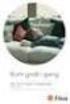 TDC ExtraBase XDSL Godt i gang guide September 2015 Indhold Velkommen på TDC ExtraBase...3 Udvidelsesmuligheder...4 Sådan kommer du i gang...5 Det tekniske udstyr, bl.a. router og skillefilter, skal installeres...6
TDC ExtraBase XDSL Godt i gang guide September 2015 Indhold Velkommen på TDC ExtraBase...3 Udvidelsesmuligheder...4 Sådan kommer du i gang...5 Det tekniske udstyr, bl.a. router og skillefilter, skal installeres...6
TDC Work. Godt i gang guide
 TDC Work Godt i gang guide Marts 2011 Indhold 1. Velkommen til TDC Work 3 2. Udvidet service 5 3. Sådan kommer du i gang 5 3.1 Det tekniske udstyr, bl.a. router og skillefilter, skal installeres 5 3.2
TDC Work Godt i gang guide Marts 2011 Indhold 1. Velkommen til TDC Work 3 2. Udvidet service 5 3. Sådan kommer du i gang 5 3.1 Det tekniske udstyr, bl.a. router og skillefilter, skal installeres 5 3.2
TDC MultiBase Fiber. Godt i gang guide
 TDC MultiBase Fiber Godt i gang guide Februar 2014 Indhold Velkommen på TDC MultiBase Fiber...3 Service og support...3 Service...3 Fejlklassificering...3 Overvågning...4 QoS Quality of Service... 4 Erhvervssupport...4
TDC MultiBase Fiber Godt i gang guide Februar 2014 Indhold Velkommen på TDC MultiBase Fiber...3 Service og support...3 Service...3 Fejlklassificering...3 Overvågning...4 QoS Quality of Service... 4 Erhvervssupport...4
TDC HomeBox ADSL. Installationsvejled ning til dig med bredbåndstelefoni og alm. telefonstik
 TDC HomeBox ADSL Installationsvejled ning til dig med bredbåndstelefoni og alm. telefonstik Benyttes sammen med Windows XP styresystem. Version 6,0 Din TDC HomeBox er forsynet med muligheden Når du manuelt
TDC HomeBox ADSL Installationsvejled ning til dig med bredbåndstelefoni og alm. telefonstik Benyttes sammen med Windows XP styresystem. Version 6,0 Din TDC HomeBox er forsynet med muligheden Når du manuelt
TDC HomeBox VDSL. Installationsvejled ning til dig med telefoni og bredbånd
 TDC HomeBox VDSL Installationsvejled ning til dig med telefoni og bredbånd 2 Udstyr fra TDC Følgende skal være i kassen, du har modtaget fra TDC: TDC HomeBox VDSL Installations vejled ning til dig med
TDC HomeBox VDSL Installationsvejled ning til dig med telefoni og bredbånd 2 Udstyr fra TDC Følgende skal være i kassen, du har modtaget fra TDC: TDC HomeBox VDSL Installations vejled ning til dig med
Brugervejledning. TDC Trådløs. Oktober 2008
 Brugervejledning TDC Trådløs Oktober 2008 Brugervejledning TDC Trådløs I denne vejledning gennemgås tilslutning af accespunktet til standardrouter. Oplysninger om kassens indhold, manual, sikkerhedsanvisninger
Brugervejledning TDC Trådløs Oktober 2008 Brugervejledning TDC Trådløs I denne vejledning gennemgås tilslutning af accespunktet til standardrouter. Oplysninger om kassens indhold, manual, sikkerhedsanvisninger
TDC HomeBox via fiber. Installationsvejledning
 via fiber Installationsvejledning Velkommen til en verden af muligheder Indholdsfortegnelse Du har bestilt et nyt produkt hos Erhverv. I den forbindelse har du fået tilsendt en. giver dig adgang til internettet
via fiber Installationsvejledning Velkommen til en verden af muligheder Indholdsfortegnelse Du har bestilt et nyt produkt hos Erhverv. I den forbindelse har du fået tilsendt en. giver dig adgang til internettet
Trådløst internet Brugervejledning
 Trådløst internet Brugervejledning PR 1. NOVEMBER 2011 tv, fiberbredbånd og telefoni til os i midt- og vestjylland Altibox Danmark A/S Danmarksvej 26 8660 Skanderborg Tlf. 70 300 600 www.altibox.dk info@altibox.dk
Trådløst internet Brugervejledning PR 1. NOVEMBER 2011 tv, fiberbredbånd og telefoni til os i midt- og vestjylland Altibox Danmark A/S Danmarksvej 26 8660 Skanderborg Tlf. 70 300 600 www.altibox.dk info@altibox.dk
TDC HomeBox til dig med fastnet og bredbånd. Installationsvejledning
 TDC HomeBox til dig med fastnet og bredbånd Installationsvejledning Velkommen til en verden af muligheder Du har bestilt et nyt produkt hos TDC. I den forbindelse har du fået tilsendt en TDC HomeBox. TDC
TDC HomeBox til dig med fastnet og bredbånd Installationsvejledning Velkommen til en verden af muligheder Du har bestilt et nyt produkt hos TDC. I den forbindelse har du fået tilsendt en TDC HomeBox. TDC
Teknisk beskrivelse til TDC Managed Firewall
 Teknisk beskrivelse til TDC Managed Firewall Indhold 1. Firewall profiler for TDC Managed Firewall 2. White liste over printere 1. Firewall profiler for Managed Firewall Standard firewall profilerne bygger
Teknisk beskrivelse til TDC Managed Firewall Indhold 1. Firewall profiler for TDC Managed Firewall 2. White liste over printere 1. Firewall profiler for Managed Firewall Standard firewall profilerne bygger
PRODUKTDOKUMENTATION FLEXFONE INTERNET
 PRODUKTDOKUMENTATION FLEXFONE INTERNET xdsl og Fiber fra Flexfone Flexfone Internet Internet fra Flexfone er lynhurtigt og sikkert for din virksomhed at bruge. I kan altid kommunikere med omverdenen igennem
PRODUKTDOKUMENTATION FLEXFONE INTERNET xdsl og Fiber fra Flexfone Flexfone Internet Internet fra Flexfone er lynhurtigt og sikkert for din virksomhed at bruge. I kan altid kommunikere med omverdenen igennem
beskrivelse af netværket på NOVI
 beskrivelse af netværket på NOVI Beskrivelse af netværket på NOVI - NOVInet Indledning Som lejer/beboer på NOVI har man mulighed for at få virksomhedens computere tilsluttet det fælles netværk i NOVI Park
beskrivelse af netværket på NOVI Beskrivelse af netværket på NOVI - NOVInet Indledning Som lejer/beboer på NOVI har man mulighed for at få virksomhedens computere tilsluttet det fælles netværk i NOVI Park
TDC MultiBase XDSL. Godt i gang guide
 TDC MultiBase XDSL Godt i gang guide Maj 2014 Indhold Velkommen på TDC MultiBase...3 Udvidelsesmuligheder...4 Sådan kommer du i gang...5 Det tekniske udstyr, bl.a. router og skillefilter, skal installeres...5
TDC MultiBase XDSL Godt i gang guide Maj 2014 Indhold Velkommen på TDC MultiBase...3 Udvidelsesmuligheder...4 Sådan kommer du i gang...5 Det tekniske udstyr, bl.a. router og skillefilter, skal installeres...5
Kvikguide. YouSee Bredbånd
 Kvikguide YouSee Bredbånd Følgende dele er med i kassen Modem Strømforsyning Netværkskabel Modemkabel (bemærk, at de hvide beskyttelseshætter skal fjernes inden brug) Signalfordeler (skal kun bruges, hvis
Kvikguide YouSee Bredbånd Følgende dele er med i kassen Modem Strømforsyning Netværkskabel Modemkabel (bemærk, at de hvide beskyttelseshætter skal fjernes inden brug) Signalfordeler (skal kun bruges, hvis
Installationsvejledning
 TDC HomeBox ADSL Installationsvejledning Erhvervsløsninger Introduktion og din ordre Denne vejledning hjælper dig med at installere din bredbåndsforbindelse. Udstyr fra TDC: TDC HomeBox ADSL Installationsvejledning
TDC HomeBox ADSL Installationsvejledning Erhvervsløsninger Introduktion og din ordre Denne vejledning hjælper dig med at installere din bredbåndsforbindelse. Udstyr fra TDC: TDC HomeBox ADSL Installationsvejledning
TDC HomeBox til dig med bredbånd og bredbåndstelefoni. Installationsvejledning
 til dig med bredbånd og bredbåndstelefoni Installationsvejledning Velkommen til en verden af muligheder Indholdsfortegnelse Du har bestilt et nyt produkt hos. I den forbindelse har du fået tilsendt en.
til dig med bredbånd og bredbåndstelefoni Installationsvejledning Velkommen til en verden af muligheder Indholdsfortegnelse Du har bestilt et nyt produkt hos. I den forbindelse har du fået tilsendt en.
Kvikguide. YouSee Bredbånd
 Kvikguide YouSee Bredbånd Følgende dele er med i kassen Modem Strømforsyning Netværkskabel Modemkabel (bemærk, at de hvide beskyttelseshætter skal fjernes inden brug) Signalfordeler (skal kun bruges, hvis
Kvikguide YouSee Bredbånd Følgende dele er med i kassen Modem Strømforsyning Netværkskabel Modemkabel (bemærk, at de hvide beskyttelseshætter skal fjernes inden brug) Signalfordeler (skal kun bruges, hvis
Installationsvejledning
 TDC Bredbånd Installationsvejledning Fastnet TDC Box Version 6.0 Surf mere S u r f m e re Introduktion og din ordre Denne vejledning hjælper dig med at installere din bredbåndsforbindelse. Udstyr fra TDC:
TDC Bredbånd Installationsvejledning Fastnet TDC Box Version 6.0 Surf mere S u r f m e re Introduktion og din ordre Denne vejledning hjælper dig med at installere din bredbåndsforbindelse. Udstyr fra TDC:
Installationsvejledning
 TDC HomeBox VDSL Installationsvejledning Erhvervsløsninger Udstyr fra TDC Følgende skal være i kassen, du har modtaget fra TDC: TDC HomeBox VDSL Installationsvejledning Erhvervsløsninger Installationsvejledning
TDC HomeBox VDSL Installationsvejledning Erhvervsløsninger Udstyr fra TDC Følgende skal være i kassen, du har modtaget fra TDC: TDC HomeBox VDSL Installationsvejledning Erhvervsløsninger Installationsvejledning
Introduktion til computernetværk
 Introduktion til computernetværk 24. oktober 2011 Mads Pedersen, OZ6HR mads@oz6hr.dk Slide 1 Plan i dag Netværk generelt Lokalnet Internet Router Kabel/trådløs Firewall Lokal server (forward) Warriors
Introduktion til computernetværk 24. oktober 2011 Mads Pedersen, OZ6HR mads@oz6hr.dk Slide 1 Plan i dag Netværk generelt Lokalnet Internet Router Kabel/trådløs Firewall Lokal server (forward) Warriors
Installationsvejledning
 TDC Bredbånd Installationsvejledning Fastnet TDC Box ADSL Til kunder med TDC Fastnet S u r f m e re Version 6.0 Surf mere Introduktion og din ordre Denne vejledning hjælper dig med at installere din bredbåndsforbindelse
TDC Bredbånd Installationsvejledning Fastnet TDC Box ADSL Til kunder med TDC Fastnet S u r f m e re Version 6.0 Surf mere Introduktion og din ordre Denne vejledning hjælper dig med at installere din bredbåndsforbindelse
Infrastruktur i hjemmet og begreber
 Infrastruktur i hjemmet og begreber Indholdsfortegnelse Ordliste... 2 Accesspoint... 2 DHCP... 2 DSL... 2 Ethernet... 2 Firewall... 2 Flatrate... 2 Hub... 3 IP... 3 IP-adresse... 3 IP-filtrering... 3 IP-forwarding...
Infrastruktur i hjemmet og begreber Indholdsfortegnelse Ordliste... 2 Accesspoint... 2 DHCP... 2 DSL... 2 Ethernet... 2 Firewall... 2 Flatrate... 2 Hub... 3 IP... 3 IP-adresse... 3 IP-filtrering... 3 IP-forwarding...
UniLock System 10. Manual til COM Server CV72. Version 1.0 Revision 020610
 UniLock System 10 Manual til COM Server CV72 Projekt PRJ149 Version 1.0 Revision 020610 COM Server CV72 giver mulighed for at tilslutte RS485 direkte til et 10Mbps Ethernet. I stedet for at kommunikere
UniLock System 10 Manual til COM Server CV72 Projekt PRJ149 Version 1.0 Revision 020610 COM Server CV72 giver mulighed for at tilslutte RS485 direkte til et 10Mbps Ethernet. I stedet for at kommunikere
NETVÆRKSKURSUS Oktober November 2014. jmt 07-11-2014
 1 NETVÆRKSKURSUS Oktober November 2014 jmt 07-11-2014 2 Netværkskursus 14 17 Oktober 2014 ETHERNET 99% af al datatrafik er på ETH standard http://standards.ieee.org/ https://www.ieee.org/ 802.3 er ETH
1 NETVÆRKSKURSUS Oktober November 2014 jmt 07-11-2014 2 Netværkskursus 14 17 Oktober 2014 ETHERNET 99% af al datatrafik er på ETH standard http://standards.ieee.org/ https://www.ieee.org/ 802.3 er ETH
Indholdsfortegnelse: Firewall Erhvervsakademi Midtjylland
 Indholdsfortegnelse: Indholdsfortegnelse:...1 Indledning:...3 Kort om Astaro Security Linux:...3 Hvad er en firewall?...4 Hvorfor skal man bruge en firewall?...4 Installation af Astaro Security Linux....5
Indholdsfortegnelse: Indholdsfortegnelse:...1 Indledning:...3 Kort om Astaro Security Linux:...3 Hvad er en firewall?...4 Hvorfor skal man bruge en firewall?...4 Installation af Astaro Security Linux....5
Installationsguide. Router Tilgin HG13xx serien. Fiberbredbånd TV Telefoni
 Installationsguide Router Tilgin HG13xx serien Fiberbredbånd TV Telefoni Kære Kunde Tillykke med dit nye Waoo! produkt. Det er vigtigt, at du læser nedenstående inden, du begynder at bruge din router.
Installationsguide Router Tilgin HG13xx serien Fiberbredbånd TV Telefoni Kære Kunde Tillykke med dit nye Waoo! produkt. Det er vigtigt, at du læser nedenstående inden, du begynder at bruge din router.
TDC Modem ADSL. Installationsvejledning
 A Installationsvejledning Oktober 0 Velkommen til en verden af muligheder Indholdsfortegnelse Du har bestilt nyt produkt hos TDC. I den forbindelse har du få tilsendt. giver dig adgang til internt og til
A Installationsvejledning Oktober 0 Velkommen til en verden af muligheder Indholdsfortegnelse Du har bestilt nyt produkt hos TDC. I den forbindelse har du få tilsendt. giver dig adgang til internt og til
Produktspecifikationer Hosted Firewall Version 2.5
 Side 1 af 7 1. INTRODUKTION TIL HOSTED FIREWALL... 3 2. TEKNISK OPBYGNING... 3 3. FIREWALL MODELLER... 4 3.1. LILLE FIREWALL... 4 3.2. MELLEM FIREWALL... 5 3.3. STOR FIREWALL... 5 4. KONFIGURATIONER FOR
Side 1 af 7 1. INTRODUKTION TIL HOSTED FIREWALL... 3 2. TEKNISK OPBYGNING... 3 3. FIREWALL MODELLER... 4 3.1. LILLE FIREWALL... 4 3.2. MELLEM FIREWALL... 5 3.3. STOR FIREWALL... 5 4. KONFIGURATIONER FOR
Basal TCP/IP fejlfinding
 Basal TCP/IP fejlfinding Dette notat beskriver en række enkle metoder til fejlfinding på TCP/IP problemer. Metoderne er baseret på kommandoer, som er en fast bestanddel af Windows. Notatet er opbygget
Basal TCP/IP fejlfinding Dette notat beskriver en række enkle metoder til fejlfinding på TCP/IP problemer. Metoderne er baseret på kommandoer, som er en fast bestanddel af Windows. Notatet er opbygget
Brugervejledning. til Waoo! Email
 Brugervejledning til Waoo! Email Fiberbredbånd TV Telefoni Indhold Oprettelse af mailadresser...4 Anvendelse af webmail...8 Opsætning af Windows Mail... 12 Opsætning af Outlook Express...18 Opsætning af
Brugervejledning til Waoo! Email Fiberbredbånd TV Telefoni Indhold Oprettelse af mailadresser...4 Anvendelse af webmail...8 Opsætning af Windows Mail... 12 Opsætning af Outlook Express...18 Opsætning af
Optimering af dit trådløse net
 Optimering af dit trådløse net Her er en lille guide til nogle forslag du selv kan gøre for at optimere dit trådløse net. Du skal dog være opmærksom på følgende: - Den hastighed du køber er garanteret
Optimering af dit trådløse net Her er en lille guide til nogle forslag du selv kan gøre for at optimere dit trådløse net. Du skal dog være opmærksom på følgende: - Den hastighed du køber er garanteret
Bredbånd. Installationsvejledning - WGW BOX
 Bredbånd Installationsvejledning - WGW BOX Introduktion og din ordre WGW Box ADSL stik og lamper Denne vejledning hjælper dig med at installere din bredbåndsforbindelse Tændt/ slukket DSL Internet Telefon
Bredbånd Installationsvejledning - WGW BOX Introduktion og din ordre WGW Box ADSL stik og lamper Denne vejledning hjælper dig med at installere din bredbåndsforbindelse Tændt/ slukket DSL Internet Telefon
- City - gør det selv installation. - Vejledninger -
 - City - gør det selv installation - Vejledninger - Ver. 1.94 Side 1 Indholdsfortegnelse: Installationsguide... 3 IPTV, Analogt/Digitalt TV og Radio... 3 Internet over 10 Mbit/s... 3 Internet op til 10
- City - gør det selv installation - Vejledninger - Ver. 1.94 Side 1 Indholdsfortegnelse: Installationsguide... 3 IPTV, Analogt/Digitalt TV og Radio... 3 Internet over 10 Mbit/s... 3 Internet op til 10
ADSL i TDC koncernen
 i TDC koncernen Tor Ottens Product Manager TDC Internet www.zillion.dk (erhvervs produkter) www.opasia.dk (privat produkter) tjenester - Asymetric Digital Subscriber Line Teknologien tillader op til 800
i TDC koncernen Tor Ottens Product Manager TDC Internet www.zillion.dk (erhvervs produkter) www.opasia.dk (privat produkter) tjenester - Asymetric Digital Subscriber Line Teknologien tillader op til 800
Netservice Netservice-menuen giver dig mulighed for at opsætte og aktivere/deaktivere forskellige netfunktioner på kameraet.
 Netservice Netservice-menuen giver dig mulighed for at opsætte og aktivere/deaktivere forskellige netfunktioner på kameraet. Det giver mulighed for at opsætte PPPoE, NTP, e-mail, DDNS, UPnP og WiFi samt
Netservice Netservice-menuen giver dig mulighed for at opsætte og aktivere/deaktivere forskellige netfunktioner på kameraet. Det giver mulighed for at opsætte PPPoE, NTP, e-mail, DDNS, UPnP og WiFi samt
Installation af fiberbredbånd. Hvad sker der nu? Placering af udvendig og indvendig boks Træk af kabler. Fiberbredbånd TV Telefoni
 Installation af fiberbredbånd Hvad sker der nu? Placering af udvendig og indvendig boks Træk af kabler Fiberbredbånd TV Telefoni Hvad sker der nu? Tak for din bestilling af fiberbredbånd. Vi glæder os
Installation af fiberbredbånd Hvad sker der nu? Placering af udvendig og indvendig boks Træk af kabler Fiberbredbånd TV Telefoni Hvad sker der nu? Tak for din bestilling af fiberbredbånd. Vi glæder os
Produktspecifikationer Managed WiFi Version 2.3. Managed WiFi. Side 1 af 7
 Managed WiFi Side 1 af 7 1. INTRODUKTION TIL MANAGED WIFI... 3 2. TEKNISK OPBYGNING... 3 2.1. SPECIFIKATIONER... 3 2.2. LØSNINGSMULIGHEDER... 4 2.2.1. Internet Pro med en router... 4 2.2.2. Internet Pro
Managed WiFi Side 1 af 7 1. INTRODUKTION TIL MANAGED WIFI... 3 2. TEKNISK OPBYGNING... 3 2.1. SPECIFIKATIONER... 3 2.2. LØSNINGSMULIGHEDER... 4 2.2.1. Internet Pro med en router... 4 2.2.2. Internet Pro
IP0027. Brugervejledning ver. 1.1. Side 1 af 5. IP0027 Dansk brugervejledning - tillæg til brugervejledning på CD-rom på engelsk.
 Side 1 af 5 IP0027 Dansk brugervejledning - tillæg til brugervejledning på CD-rom på engelsk. IP0027 IP telefon med 5 SIP-konti Side 2 af 5 1. Kom godt i gang, konfiguration af IP-adresse m.m. Tilslut
Side 1 af 5 IP0027 Dansk brugervejledning - tillæg til brugervejledning på CD-rom på engelsk. IP0027 IP telefon med 5 SIP-konti Side 2 af 5 1. Kom godt i gang, konfiguration af IP-adresse m.m. Tilslut
Bilag 1c. Infrastruktur & Kapacitet
 Bilag 1c. Infrastruktur & Kapacitet Indholdsfortegnelse 1. PRÆAMBEL... 2 2. DEFINITIONER... 2 3. INFRASTRUKTUR - TEKNISK SET UP... 3 3.1 Fremføring af Slutkundens datatrafik... 3 3.2 Decentral adgang...
Bilag 1c. Infrastruktur & Kapacitet Indholdsfortegnelse 1. PRÆAMBEL... 2 2. DEFINITIONER... 2 3. INFRASTRUKTUR - TEKNISK SET UP... 3 3.1 Fremføring af Slutkundens datatrafik... 3 3.2 Decentral adgang...
TDC HomeBox til dig med bredbånd via fiber. Installationsvejledning
 til dig med bredbånd via fiber Installationsvejledning Velkommen til en verden af muligheder Indholdsfortegnelse Du har bestilt et nyt produkt hos. I den forbindelse har du fået tilsendt en. giver dig
til dig med bredbånd via fiber Installationsvejledning Velkommen til en verden af muligheder Indholdsfortegnelse Du har bestilt et nyt produkt hos. I den forbindelse har du fået tilsendt en. giver dig
VPN-klienten SecureClient for TDC Managed Firewall
 Installationsvejledning VPN-klienten SecureClient for TDC Managed Firewall Denne installationsvejledning beskriver, hvordan Check Point s VPN-klient SecureClient (version NGX R60) installeres. Med SecureClient
Installationsvejledning VPN-klienten SecureClient for TDC Managed Firewall Denne installationsvejledning beskriver, hvordan Check Point s VPN-klient SecureClient (version NGX R60) installeres. Med SecureClient
HomeBox til dig med bredbånd via fiber. Installationsvejledning
 HomeBox til dig med bredbånd via fiber Installationsvejledning Velkommen til en verden af muligheder Du har bestilt fiberbredbånd fra TREFOR. TREFOR samarbejder med TDC, hvorfor du modtager en HomeBox,
HomeBox til dig med bredbånd via fiber Installationsvejledning Velkommen til en verden af muligheder Du har bestilt fiberbredbånd fra TREFOR. TREFOR samarbejder med TDC, hvorfor du modtager en HomeBox,
TDC HomeBox til dig med fastnet og bredbånd. Installationsvejledning
 til dig med fastnet og bredbånd Installationsvejledning Velkommen til en verden af muligheder Indholdsfortegnelse Du har bestilt et nyt produkt hos TDC. I den forbindelse har du fået tilsendt en. giver
til dig med fastnet og bredbånd Installationsvejledning Velkommen til en verden af muligheder Indholdsfortegnelse Du har bestilt et nyt produkt hos TDC. I den forbindelse har du fået tilsendt en. giver
Opsætning af din computer med DLG Bredbånd
 Opsætning af din computer med DLG Bredbånd Indholdsfortegnelse 1. Sådan finder du frem til, hvilken Windows version din computer har. Først klikker du på nede i venstre hjørne, derefter vælger du På den
Opsætning af din computer med DLG Bredbånd Indholdsfortegnelse 1. Sådan finder du frem til, hvilken Windows version din computer har. Først klikker du på nede i venstre hjørne, derefter vælger du På den
Opsætning af FTP- og webserver 22. januar 2007
 Opsætning af FTP- og webserver 22. januar 2007 Mads Pedersen, OZ6HR mads@oz6hr.dk Plan Generelt: Teori og praksis. Tager sikkert ikke så lang tid Hvad bruges en FTP- og webserver til? Hvad skal der bruges
Opsætning af FTP- og webserver 22. januar 2007 Mads Pedersen, OZ6HR mads@oz6hr.dk Plan Generelt: Teori og praksis. Tager sikkert ikke så lang tid Hvad bruges en FTP- og webserver til? Hvad skal der bruges
Installationsvejledning til kabel-modem
 Installationsvejledning til kabel-modem Kære nye Canal Digital Internet-kunde, Du har fået tilsendt følgende 3 dele til din nye internetforbindelse. 1. Kabelmodem med strømforsyning 2. Netværkskabel 3.
Installationsvejledning til kabel-modem Kære nye Canal Digital Internet-kunde, Du har fået tilsendt følgende 3 dele til din nye internetforbindelse. 1. Kabelmodem med strømforsyning 2. Netværkskabel 3.
Projektoplæg - AMU kursus 44953 - Netteknik - Server - Videregående
 Velkommen til projektforløbet på Netteknik - Server - Videregående! Udarbejdet af: Anders Dahl Valgreen, mail adva@mercantec.dk, mobil 23 43 41 30 I dette projekt skal din gruppe i tæt samarbejde med resten
Velkommen til projektforløbet på Netteknik - Server - Videregående! Udarbejdet af: Anders Dahl Valgreen, mail adva@mercantec.dk, mobil 23 43 41 30 I dette projekt skal din gruppe i tæt samarbejde med resten
Installationsmanual IP-Kamera Integration
 IP-Kamera Integration Kom godt i gang Tillykke med dit nye SuperSail produkt. Vi håber at du bliver tilfreds med det og vi står til rådighed med support hvis du måtte have behov for det. Du kan kontakte
IP-Kamera Integration Kom godt i gang Tillykke med dit nye SuperSail produkt. Vi håber at du bliver tilfreds med det og vi står til rådighed med support hvis du måtte have behov for det. Du kan kontakte
Kom godt fra start. Kom godt fra start. med din nye mobiltelefon JUNI 06
 Kom godt fra start Kom godt fra start med din nye mobiltelefon JUNI 06 2 Indhold: SIM-kort...1 "Tryk selv" service a. Viderestilling (ved optaget, ved manglende svar, ved alle opkald)...3 b. Banke på...4
Kom godt fra start Kom godt fra start med din nye mobiltelefon JUNI 06 2 Indhold: SIM-kort...1 "Tryk selv" service a. Viderestilling (ved optaget, ved manglende svar, ved alle opkald)...3 b. Banke på...4
Kom godt i gang med. Icotera fiberboks. med indbygget router
 Kom godt i gang med Icotera fiberboks med indbygget router Tillykke med din nye fiberboks Inden du får glæde af fiberbredbåndet, skal du have tilsluttet computer, TV og telefon til fiberboksen. Med denne
Kom godt i gang med Icotera fiberboks med indbygget router Tillykke med din nye fiberboks Inden du får glæde af fiberbredbåndet, skal du have tilsluttet computer, TV og telefon til fiberboksen. Med denne
Dynamicweb Exchange Opsætning
 Brugervejledning Dynamicweb Exchange Opsætning OUTLOOK 2003 Document ID: UG-4008 Version: 1.30 2006.07.04 Dansk UG-4008 - Dynamicweb Exchange Opsætning, Outlook 2003 JURIDISK MEDDELELSE Copyright 2005-2006
Brugervejledning Dynamicweb Exchange Opsætning OUTLOOK 2003 Document ID: UG-4008 Version: 1.30 2006.07.04 Dansk UG-4008 - Dynamicweb Exchange Opsætning, Outlook 2003 JURIDISK MEDDELELSE Copyright 2005-2006
Tillægsvilkår for Redundans Mobil og Redundans Mobil Plus
 Tillægsvilkår for Redundans Mobil og Redundans Mobil Plus November 2016 1. Tillægsaftalen For aftale om Redundans Mobil eller Redundans Mobil Plus gælder følgende vilkår i tillæg til Abonnementsvilkår
Tillægsvilkår for Redundans Mobil og Redundans Mobil Plus November 2016 1. Tillægsaftalen For aftale om Redundans Mobil eller Redundans Mobil Plus gælder følgende vilkår i tillæg til Abonnementsvilkår
KOM GODT I GANG MED DIN ICOTERA FIBERBOKS MED INDBYGGET ROUTER
 KOM GODT I GANG MED DIN ICOTERA FIBERBOKS MED INDBYGGET ROUTER TILLYKKE MED DIN NYE FIBERBOKS Inden du får glæde af fiberbredbåndet, skal du have tilsluttet computer, TV og telefon til fiberboksen. Med
KOM GODT I GANG MED DIN ICOTERA FIBERBOKS MED INDBYGGET ROUTER TILLYKKE MED DIN NYE FIBERBOKS Inden du får glæde af fiberbredbåndet, skal du have tilsluttet computer, TV og telefon til fiberboksen. Med
TDC Business Router. Installationsvejledning
 Installationsvejledning Tillykke med din nye Du har bestilt et nyt produkt hos TDC Erhverv. I den forbindelse har du fået tilsendt en. giver dig adgang til internettet og til alle de mange muligheder og
Installationsvejledning Tillykke med din nye Du har bestilt et nyt produkt hos TDC Erhverv. I den forbindelse har du fået tilsendt en. giver dig adgang til internettet og til alle de mange muligheder og
Ny Internetudbyder for SBF og A/B Knivholt
 Ny Internetudbyder for SBF og A/B Knivholt 6/11-2006 Som bekendt skifter SBF og A/B Knivholt udbyder fra Digginet til bolig:net a/s. Skiftet udføres tirsdag d. 7. november 2006, hvorefter alle beboere
Ny Internetudbyder for SBF og A/B Knivholt 6/11-2006 Som bekendt skifter SBF og A/B Knivholt udbyder fra Digginet til bolig:net a/s. Skiftet udføres tirsdag d. 7. november 2006, hvorefter alle beboere
PacketFront fiberboks
 Kom godt i gang med PacketFront fiberboks med indbygget router 27-10-2011 08:42:06 Tillykke med din nye fiberboks Inden du får glæde af fiberbredbåndet, skal du have tilsluttet computer, TV og telefon
Kom godt i gang med PacketFront fiberboks med indbygget router 27-10-2011 08:42:06 Tillykke med din nye fiberboks Inden du får glæde af fiberbredbåndet, skal du have tilsluttet computer, TV og telefon
Kom godt i gang med. Icotera fiberboks. med indbygget router. 25562 - TRE BRE booklet 120x120 fiberboks ICOTERA rev04.indd 1
 Kom godt i gang med Icotera fiberboks med indbygget router 25562 - TRE BRE booklet 120x120 fiberboks ICOTERA rev04.indd 1 02-11-2011 10:03:07 Tillykke med din nye fiberboks Inden du får glæde af fiberbredbåndet,
Kom godt i gang med Icotera fiberboks med indbygget router 25562 - TRE BRE booklet 120x120 fiberboks ICOTERA rev04.indd 1 02-11-2011 10:03:07 Tillykke med din nye fiberboks Inden du får glæde af fiberbredbåndet,
venstre, mærket med ) Aftagelig antenne Tjek at indikatorerne for Wireless og Internet lyser Et sæt fødder til router Strømforsyning Netværkskabel
 Installationsvejledning Netgear router Netgear trådløs router (WGR614v6) har en indbygget guide, som hjælper dig med at opsætte den trådløse sikkerhed, når du første gang tilslutter routeren. Guiden hjælper
Installationsvejledning Netgear router Netgear trådløs router (WGR614v6) har en indbygget guide, som hjælper dig med at opsætte den trådløse sikkerhed, når du første gang tilslutter routeren. Guiden hjælper
SÆT STIKKET I OG SÅ ER DU GODT KØRENDE. Brugervejledning til GE FIbernet Internet. Kom godt WWW.GEFIBERNET.DK
 SÆT STIKKET I OG SÅ ER DU GODT KØRENDE Brugervejledning til GE FIbernet Internet Kom godt i gang! WWW.GEFIBERNET.DK Kom godt i gang! Med denne vejledning kommer du godt i gang med at bruge GE Fibernet
SÆT STIKKET I OG SÅ ER DU GODT KØRENDE Brugervejledning til GE FIbernet Internet Kom godt i gang! WWW.GEFIBERNET.DK Kom godt i gang! Med denne vejledning kommer du godt i gang med at bruge GE Fibernet
KOM GODT I GANG MED TILGIN HG 2381
 KOM GODT I GANG MED TILGIN HG 2381 Tillykke med din nye router Du har valgt at tilslutte en router til din fiberboks. Det er en rigtig god idé! Routeren giver dig nemlig mulighed for at have mere end en
KOM GODT I GANG MED TILGIN HG 2381 Tillykke med din nye router Du har valgt at tilslutte en router til din fiberboks. Det er en rigtig god idé! Routeren giver dig nemlig mulighed for at have mere end en
telenor Priser og vilkår Priser Mobilt Bredbånd Grundpriser Mobilt Bredbånd 40 Mobilt Bredbånd 239 Mobilt Bredbånd 119* Mobilt Bredbånd 159
 Priser Grundpriser Oprettelse Dag 299 239 159 119* 79 40 Hovedabonnement m/binding 0,00 79,20 199,20 199,20 199,20 199,20 79,20 Hovedabonnement u/binding - 559,20 559,20 559,20 559,20-559,20 Tillægsabonnement
Priser Grundpriser Oprettelse Dag 299 239 159 119* 79 40 Hovedabonnement m/binding 0,00 79,20 199,20 199,20 199,20 199,20 79,20 Hovedabonnement u/binding - 559,20 559,20 559,20 559,20-559,20 Tillægsabonnement
Installationsvejledning Countertop ict220eg
 Installationsvejledning Countertop ict220eg Nets Denmark A/S. Energivej 1 DK-2750 Ballerup www.terminalshop.dk Doc. version 1.9 (2015-07-08). Software version 20.18. Vare nr.: R336-0119 1. Indledning Før
Installationsvejledning Countertop ict220eg Nets Denmark A/S. Energivej 1 DK-2750 Ballerup www.terminalshop.dk Doc. version 1.9 (2015-07-08). Software version 20.18. Vare nr.: R336-0119 1. Indledning Før
Brugervejledning. Linksys PLWK400. Powerline trådløst AV-extendersæt
 Brugervejledning Linksys PLWK400 Powerline trådløst AV-extendersæt Indhold Indhold Oversigt............... 3 Funktioner.................... 3 PLE400 3 PLW400 4 Hvordan Powerline-netværk fungerer............................5
Brugervejledning Linksys PLWK400 Powerline trådløst AV-extendersæt Indhold Indhold Oversigt............... 3 Funktioner.................... 3 PLE400 3 PLW400 4 Hvordan Powerline-netværk fungerer............................5
HomeBox til dig med bredbånd og enten fastnet eller bredbåndstelefoni. Installationsvejledning
 til dig med bredbånd og enten fastnet eller bredbåndstelefoni Installationsvejledning Velkommen til en verden af muligheder Indholdsfortegnelse Du har bestilt et nyt produkt. I den forbindelse har du fået
til dig med bredbånd og enten fastnet eller bredbåndstelefoni Installationsvejledning Velkommen til en verden af muligheder Indholdsfortegnelse Du har bestilt et nyt produkt. I den forbindelse har du fået
Telefoni Brugervejledning
 Telefoni Brugervejledning PR. 1. NOVEMBER 2012 TV, FIBERBREDBÅND OG TELEFONI TIL OS I MIDT- OG VESTJYLLAND Altibox Danmark A/S Danmarksvej 26 8660 Skanderborg Tlf. 70 300 600 www.altibox.dk info@altibox.dk
Telefoni Brugervejledning PR. 1. NOVEMBER 2012 TV, FIBERBREDBÅND OG TELEFONI TIL OS I MIDT- OG VESTJYLLAND Altibox Danmark A/S Danmarksvej 26 8660 Skanderborg Tlf. 70 300 600 www.altibox.dk info@altibox.dk
TUSASS Mobil. Kom godt fra start
 TUSASS Mobil Kom godt fra start 1 Indhold DIN TUSASS PAKKE INDEHOLDER... 3 KOM GODT FRA START MED TUSASS... 3 SÅDAN TANKER DU OP... 3 SERVICER MED TUSASS... 4 TELEsvar... 4 Aflytning af TELEsvar... 5 Andre
TUSASS Mobil Kom godt fra start 1 Indhold DIN TUSASS PAKKE INDEHOLDER... 3 KOM GODT FRA START MED TUSASS... 3 SÅDAN TANKER DU OP... 3 SERVICER MED TUSASS... 4 TELEsvar... 4 Aflytning af TELEsvar... 5 Andre
Sådan installerer du din ADSL-standard router
 Brugervejledning Sådan installerer du din ADSL-standard router Speedstream 5781 TDC Bredbånd Professionel Sådan installerer du din ADSL-standard router Tak, fordi du valgte TDC. Vi vil gøre vores til,
Brugervejledning Sådan installerer du din ADSL-standard router Speedstream 5781 TDC Bredbånd Professionel Sådan installerer du din ADSL-standard router Tak, fordi du valgte TDC. Vi vil gøre vores til,
Bilag 1a. Produktspecifikation for Adgang BSA Kabel-tv net
 Bilag 1a. Produktspecifikation for Adgang BSA Kabel-tv net Indholdsfortegnelse 1. PRÆAMBEL... 2 2. DEFINITIONER... 2 3. PRODUKTBESKRIVELSE... 3 3.1 Kundeinstallation... 3 3.2 Provisionering / aktivering...
Bilag 1a. Produktspecifikation for Adgang BSA Kabel-tv net Indholdsfortegnelse 1. PRÆAMBEL... 2 2. DEFINITIONER... 2 3. PRODUKTBESKRIVELSE... 3 3.1 Kundeinstallation... 3 3.2 Provisionering / aktivering...
Sydfyns Intranet A/S Fåborgvej 64 Svendborg 5700 fax 62 20 15 16 tlf 62 21 27 71 email sef@sef.dk web www.sef.dk
 Sydfyns Intranet A/S Fåborgvej 64 Svendborg 5700 fax 62 20 15 16 tlf 62 21 27 71 email sef@sef.dk web www.sef.dk Indholdsfortegnelse Indholdsfortegnelse... 1 Forord... 2 Installation... 2 - Enkeltbruger
Sydfyns Intranet A/S Fåborgvej 64 Svendborg 5700 fax 62 20 15 16 tlf 62 21 27 71 email sef@sef.dk web www.sef.dk Indholdsfortegnelse Indholdsfortegnelse... 1 Forord... 2 Installation... 2 - Enkeltbruger
Bredbånd. Vejledning til opsætning af bredbåndsmodem Pace V5500
 Bredbånd Vejledning til opsætning af bredbåndsmodem Pace V5500 120911 Indhold Kapitel 1 Kom godt i gang Introduktion Klargør udstyr til installation Find en passende placering Kapitel 2 Installer dit bredbåndsmodem
Bredbånd Vejledning til opsætning af bredbåndsmodem Pace V5500 120911 Indhold Kapitel 1 Kom godt i gang Introduktion Klargør udstyr til installation Find en passende placering Kapitel 2 Installer dit bredbåndsmodem
Tillægsvilkår for TDC Erhverv Mobil
 Tillægsvilkår for TDC Erhverv Mobil Maj 2016 Indholdsfortegnelse 1. Tillægsaftalen 1 2. Grundmoduler og tilvalgsmoduler... 2 3. Taksering og begrænsninger... 4 3.A. Minuttaksering... 4 3.B. Forbrugsafregnet
Tillægsvilkår for TDC Erhverv Mobil Maj 2016 Indholdsfortegnelse 1. Tillægsaftalen 1 2. Grundmoduler og tilvalgsmoduler... 2 3. Taksering og begrænsninger... 4 3.A. Minuttaksering... 4 3.B. Forbrugsafregnet
TDC Medarbejderkoncepter. - forkæl dine medarbejdere med HomeDuo
 Medarbejderkoncepter - forkæl dine medarbejdere med HomeDuo 1 Indhold TDC HomeDuo TDC HomeDuo Secure TDC HomeTrio(privat tilkøb) 2 HomeDuo Til dig, der vil have bredbånd og telefoni i én samlet løsning
Medarbejderkoncepter - forkæl dine medarbejdere med HomeDuo 1 Indhold TDC HomeDuo TDC HomeDuo Secure TDC HomeTrio(privat tilkøb) 2 HomeDuo Til dig, der vil have bredbånd og telefoni i én samlet løsning
Exchange 2003 Mobile Access
 Exchange 2003 Mobile Access Mulighederne for at se indbakke, kalender og kontaktpersoner fra en PDA/mobiltelefon er med Exchange 2003 blevet væsentligt forbedret. I takt med denne forbedring, er der også
Exchange 2003 Mobile Access Mulighederne for at se indbakke, kalender og kontaktpersoner fra en PDA/mobiltelefon er med Exchange 2003 blevet væsentligt forbedret. I takt med denne forbedring, er der også
Brugervejledning til FiberBredbånd Internet. Kom godt i gang!
 SÆT STIKKET I OG SÅ ER DU GODT KØRENDE Brugervejledning til FiberBredbånd Internet Kom godt i gang! Kom godt i gang! Med denne vejledning kommer du godt i gang med at bruge FiberBredbånd internet - en
SÆT STIKKET I OG SÅ ER DU GODT KØRENDE Brugervejledning til FiberBredbånd Internet Kom godt i gang! Kom godt i gang! Med denne vejledning kommer du godt i gang med at bruge FiberBredbånd internet - en
TDC BizBase Fiber. Godt i gang guide
 TDC BizBase Fiber Godt i gang guide Februar 2014 Indhold Velkommen på TDC BizBase Fiber...3 Service og support...3 Service...3 Fejlklassificering...3 Erhvervssupport...4 Udvidelsesmuligheder...4 Hastighed...4
TDC BizBase Fiber Godt i gang guide Februar 2014 Indhold Velkommen på TDC BizBase Fiber...3 Service og support...3 Service...3 Fejlklassificering...3 Erhvervssupport...4 Udvidelsesmuligheder...4 Hastighed...4
Kom godt i gang med. Tilgin HG2301 router
 Kom godt i gang med Tilgin HG2301 router Tillykke med din nye router Du har valgt at tilslutte en router til din fiberboks. Det er en rigtig god idé! Routeren giver dig nemlig mulighed for at have mere
Kom godt i gang med Tilgin HG2301 router Tillykke med din nye router Du har valgt at tilslutte en router til din fiberboks. Det er en rigtig god idé! Routeren giver dig nemlig mulighed for at have mere
Kom godt i gang med. Tilgin HG1311 router
 Kom godt i gang med Tilgin HG1311 router Tillykke med din nye router Du har valgt at tilslutte en router til din fiberboks. Det er en rigtig god idé! Routeren giver dig nemlig mulighed for at have mere
Kom godt i gang med Tilgin HG1311 router Tillykke med din nye router Du har valgt at tilslutte en router til din fiberboks. Det er en rigtig god idé! Routeren giver dig nemlig mulighed for at have mere
Trådløst LAN hvordan sikrer man sig?
 Trådløst LAN hvordan sikrer man sig? Trådløse acces points er blevet så billige, at enhver der har brug for en nettilsluttet computer et andet sted end ADSL modemmet står, vil vælge denne løsning. Det
Trådløst LAN hvordan sikrer man sig? Trådløse acces points er blevet så billige, at enhver der har brug for en nettilsluttet computer et andet sted end ADSL modemmet står, vil vælge denne løsning. Det
Tillægsvilkår for MobilFlex Connect og MobilFlex Connect Plus
 Tillægsvilkår for MobilFlex Connect og MobilFlex Connect Plus Oktober 2015 1. Tillægsaftalen For aftaler om abonnementsformerne MobilFlex Connect og MobilFlex Connect Plus gælder følgende vilkår i tillæg
Tillægsvilkår for MobilFlex Connect og MobilFlex Connect Plus Oktober 2015 1. Tillægsaftalen For aftaler om abonnementsformerne MobilFlex Connect og MobilFlex Connect Plus gælder følgende vilkår i tillæg
Kom godt i gang med. Tilgin HG2301 router TRE BRE booklet 120x120 router TILGIN HG2301 rev04.indd 1
 Kom godt i gang med Tilgin HG2301 router 25517 - TRE BRE booklet 120x120 router TILGIN HG2301 rev04.indd 1 28-10-2011 09:47:43 Tillykke med din nye router Du har valgt at tilslutte en router til din fiberboks.
Kom godt i gang med Tilgin HG2301 router 25517 - TRE BRE booklet 120x120 router TILGIN HG2301 rev04.indd 1 28-10-2011 09:47:43 Tillykke med din nye router Du har valgt at tilslutte en router til din fiberboks.
Kom godt i gang med. Icotera fiberboks. med indbygget router
 Kom godt i gang med Icotera fiberboks med indbygget router Tillykke med din nye fiberboks Inden du får glæde af fiberbredbåndet, skal du have tilsluttet computer, TV og telefon til fiberboksen. Med denne
Kom godt i gang med Icotera fiberboks med indbygget router Tillykke med din nye fiberboks Inden du får glæde af fiberbredbåndet, skal du have tilsluttet computer, TV og telefon til fiberboksen. Med denne
Kom godt i gang med Icotera fiberboks i6801. med indbygget router
 Kom godt i gang med Icotera fiberboks i6801 med indbygget router Tillykke med din fiberforbindelse Inden du får glæde af din fiberforbindelse, skal du have tilsluttet computer, TV og telefon til fiberboksen.
Kom godt i gang med Icotera fiberboks i6801 med indbygget router Tillykke med din fiberforbindelse Inden du får glæde af din fiberforbindelse, skal du have tilsluttet computer, TV og telefon til fiberboksen.
Bilag 1 Produktspecifikation
 2. marts 2012 Bilag 1 Produktspecifikation Til Produkttillæg IP Transmission kabel-tv net Indholdsfortegnelse 1. PRÆAMBEL... 3 2. DEFINITIONER... 3 3. PRODUKTBESKRIVELSE... 3 3.1 OVERORDNET KONFIGURATION...
2. marts 2012 Bilag 1 Produktspecifikation Til Produkttillæg IP Transmission kabel-tv net Indholdsfortegnelse 1. PRÆAMBEL... 3 2. DEFINITIONER... 3 3. PRODUKTBESKRIVELSE... 3 3.1 OVERORDNET KONFIGURATION...
Bruger Manual For WT-215W WIFI relæ
 Product Model: WT-215W Bruger Manual For WT-215W WIFI relæ Applicationer Sæt enheden til en stikkontakt og brug setup menuen for at forbinde enheden til WiFi-routeren og opret en online konto, så er man
Product Model: WT-215W Bruger Manual For WT-215W WIFI relæ Applicationer Sæt enheden til en stikkontakt og brug setup menuen for at forbinde enheden til WiFi-routeren og opret en online konto, så er man
TCP & UDP. - de transportansvarlige på lag 4. Netteknik 1
 TCP & UDP - de transportansvarlige på lag 4 Netteknik 1 TCP & UDP TCP og UDP er begge netværksprotokoller til transport, med hver deres header-information i pakken (segmentet): TCP: 0 8 16 31 bit Sequence
TCP & UDP - de transportansvarlige på lag 4 Netteknik 1 TCP & UDP TCP og UDP er begge netværksprotokoller til transport, med hver deres header-information i pakken (segmentet): TCP: 0 8 16 31 bit Sequence
Sydfyns Intranet A/S Fåborgvej 44 5700 Svendborg cvr 27652328 Tlf. 62 20 11 20 Fax 62 20 15 16 support@sef.dk www.sef.dk
 Sydfyns Intranet A/S Fåborgvej 44 5700 Svendborg cvr 27652328 Tlf. 62 20 11 20 Fax 62 20 15 16 support@sef.dk www.sef.dk Indholdsfortegnelse Indholdsfortegnelse... 1 Forord... 2 Installation... 2 - Enkeltbruger
Sydfyns Intranet A/S Fåborgvej 44 5700 Svendborg cvr 27652328 Tlf. 62 20 11 20 Fax 62 20 15 16 support@sef.dk www.sef.dk Indholdsfortegnelse Indholdsfortegnelse... 1 Forord... 2 Installation... 2 - Enkeltbruger
TILLÆGSVILKÅR FOR MOBILT BREDBÅND. September 2015
 TILLÆGSVILKÅR FOR MOBILT BREDBÅND September 2015 INDHOLDSFORTEGNELSE 1. Tillægsaftalen...3 2. Forbrugsgrænse...3 3. Mobildata hastighed...4 4. Datadeling...4 5. Ip-adresse...5 6. Kundeudstyr...5 7. Kundens
TILLÆGSVILKÅR FOR MOBILT BREDBÅND September 2015 INDHOLDSFORTEGNELSE 1. Tillægsaftalen...3 2. Forbrugsgrænse...3 3. Mobildata hastighed...4 4. Datadeling...4 5. Ip-adresse...5 6. Kundeudstyr...5 7. Kundens
G. SHDSL Bridge Modem Installation af CPE
 G. SHDSL Bridge Modem Indholdsfortegnelse: Indledning:... 2 Beskrivelse:... 2 Emballagens indhold:... 2 Udstyr:... 3 G.SHDSL modem kable:... 3 Installation af modem:... 4 Kontrol af modemmet:... 5 Forskel
G. SHDSL Bridge Modem Indholdsfortegnelse: Indledning:... 2 Beskrivelse:... 2 Emballagens indhold:... 2 Udstyr:... 3 G.SHDSL modem kable:... 3 Installation af modem:... 4 Kontrol af modemmet:... 5 Forskel
Router (modem) til Bredbånd, Coax. Installationsvejledning
 Router (modem) til Bredbånd, Coax Installationsvejledning Tillykke med din nye Router (modem) Indholdsfortegnelse Du har bestilt et nyt produkt hos TDC Erhverv. I den forbindelse har du fået tilsendt en
Router (modem) til Bredbånd, Coax Installationsvejledning Tillykke med din nye Router (modem) Indholdsfortegnelse Du har bestilt et nyt produkt hos TDC Erhverv. I den forbindelse har du fået tilsendt en
Kom godt i gang med Icotera fiberboks. med indbygget router. 25562 - TRE BRE booklet 120x120 fiberboks ICOTERA rev06.indd 1
 Kom godt i gang med Icotera fiberboks med indbygget router 25562 - TRE BRE booklet 120x120 fiberboks ICOTERA rev06.indd 1 04-10-2012 10:25:12 Tillykke med din nye fiberboks Inden du får glæde af fiberbredbåndet,
Kom godt i gang med Icotera fiberboks med indbygget router 25562 - TRE BRE booklet 120x120 fiberboks ICOTERA rev06.indd 1 04-10-2012 10:25:12 Tillykke med din nye fiberboks Inden du får glæde af fiberbredbåndet,
TILLÆGSVILKÅR FOR TELMORE PAKKER UDEN OVERFØR TID. Maj 2015
 TILLÆGSVILKÅR FOR TELMORE PAKKER UDEN OVERFØR TID Maj 2015 INDHOLDSFORTEGNELSE 1. Tillægsaftalen...3 2. Taksering af samtaler i og fra Danmark (sekund- og minuttaksering)...3 3. Taletid...3 4. Ubegrænset
TILLÆGSVILKÅR FOR TELMORE PAKKER UDEN OVERFØR TID Maj 2015 INDHOLDSFORTEGNELSE 1. Tillægsaftalen...3 2. Taksering af samtaler i og fra Danmark (sekund- og minuttaksering)...3 3. Taletid...3 4. Ubegrænset
Pakkens indhold. 1. Trådløst modem 2. strømforsyning 3. netværkskabel (CAT5/RJ-45)
 Pakkens indhold når du modtager dit trådløse modem, skal du kontrollere at udstyr og tilbehør er i pakken og at delene er ubeskadigede. Pakken skal indeholde følgende: 1. Trådløst modem 2. strømforsyning
Pakkens indhold når du modtager dit trådløse modem, skal du kontrollere at udstyr og tilbehør er i pakken og at delene er ubeskadigede. Pakken skal indeholde følgende: 1. Trådløst modem 2. strømforsyning
INSTALLATIONS GUIDE. Air 4920 Trådløst access point FIBERBREDBÅND TV TELEFONI
 INSTALLATIONS GUIDE Air 4920 Trådløst access point FIBERBREDBÅND TV TELEFONI KÆRE KUNDE Med dette sæt trådløse access points får du et af markedets bedste produkter til at sikre optimal WiFi-dækning i
INSTALLATIONS GUIDE Air 4920 Trådløst access point FIBERBREDBÅND TV TELEFONI KÆRE KUNDE Med dette sæt trådløse access points får du et af markedets bedste produkter til at sikre optimal WiFi-dækning i
Digital Video Recorder Brugermanual
 Digital Video Recorder Brugermanual Til analog og AHD systemer Dansk 1. Installer harddisk 4/8/16 kanals DVR Harddiskoptager - Manual / Quickguide Punkt 1: Punkt 2: Løsn skruerne og fjern låget fra DVR'en.
Digital Video Recorder Brugermanual Til analog og AHD systemer Dansk 1. Installer harddisk 4/8/16 kanals DVR Harddiskoptager - Manual / Quickguide Punkt 1: Punkt 2: Løsn skruerne og fjern låget fra DVR'en.
Cisco ASA 5505. Vejledning. Opsætning af DMZ-zone
 Cisco ASA 5505 Vejledning Opsætning af DMZ-zone Hvad er en DMZ-zone??? En demilitariseret zone eller ingen mands land! http://en.wikipedia.org/wiki/dmz_%28computing%29 3-legged network DMZ Dual firewall
Cisco ASA 5505 Vejledning Opsætning af DMZ-zone Hvad er en DMZ-zone??? En demilitariseret zone eller ingen mands land! http://en.wikipedia.org/wiki/dmz_%28computing%29 3-legged network DMZ Dual firewall
Kvikguide. YouSee Bredbånd
 Kvikguide YouSee Bredbånd Følgende dele er med i kassen Modem Strømforsyning Netværkskabel Modemkabel (bemærk, at de hvide beskyttelseshætter skal fjernes inden brug) Signalfordeler (skal kun bruges, hvis
Kvikguide YouSee Bredbånd Følgende dele er med i kassen Modem Strømforsyning Netværkskabel Modemkabel (bemærk, at de hvide beskyttelseshætter skal fjernes inden brug) Signalfordeler (skal kun bruges, hvis
Router U270 funktionsbeskrivelse
 Router U270 funktionsbeskrivelse Dashboard På oversigtssiden (Dashboard) kan brugeren se informationer om forskellige indstillinger og tilslutninger til routeren, for eksempel IP adresse, MAC adresser,
Router U270 funktionsbeskrivelse Dashboard På oversigtssiden (Dashboard) kan brugeren se informationer om forskellige indstillinger og tilslutninger til routeren, for eksempel IP adresse, MAC adresser,
NEMT OG EFFEKTIVT - Ejendomsadministration
 Ny Unik Bolig 4 version på trapperne Det er nu ca. 2 år siden, at første version af Unik Bolig 4 blev lanceret. Siden da er der blevet arbejdet hårdt på at forbedre versionen og finde på nye smarte ting
Ny Unik Bolig 4 version på trapperne Det er nu ca. 2 år siden, at første version af Unik Bolig 4 blev lanceret. Siden da er der blevet arbejdet hårdt på at forbedre versionen og finde på nye smarte ting
Nexus IP Quickguide. Til alle Nexus VP og F modeller
 Nexus IP Quickguide Til alle Nexus VP og F modeller Indhold 1.0 Første Opsætning... 3 1.1 FYSISK TILSLUTNING... 3 1.2 FIND KAMERAET... 3 1.3 LOG PÅ KAMERAET MED INTERNET EXPLORER 11... 4 1.4 MENUEN...
Nexus IP Quickguide Til alle Nexus VP og F modeller Indhold 1.0 Første Opsætning... 3 1.1 FYSISK TILSLUTNING... 3 1.2 FIND KAMERAET... 3 1.3 LOG PÅ KAMERAET MED INTERNET EXPLORER 11... 4 1.4 MENUEN...
Kom godt i gang med. Tilgin HG2301 router
 Kom godt i gang med Tilgin HG2301 router Tillykke med din nye router Du har valgt at tilslutte en router til din fiberboks. Det er en rigtig god idé! Routeren giver dig nemlig mulighed for at have mere
Kom godt i gang med Tilgin HG2301 router Tillykke med din nye router Du har valgt at tilslutte en router til din fiberboks. Det er en rigtig god idé! Routeren giver dig nemlig mulighed for at have mere
